MyASUS – Configurações do Dispositivo
De acordo com os cenários dos utilizadores, o MyASUS separa as funções em diferentes grupos na página de Configurações do Dispositivo.
Geral
[Configurações de Dispositivos de Entrada]
Exclusivos
Esses grupos ajudam-no a encontrar rapidamente os itens para personalizar as configurações do seu dispositivo, dependendo de vários cenários de uso.
Aqui pode clicar  para ir para [Configurações do Dispositivo] no MyASUS.
para ir para [Configurações do Dispositivo] no MyASUS.
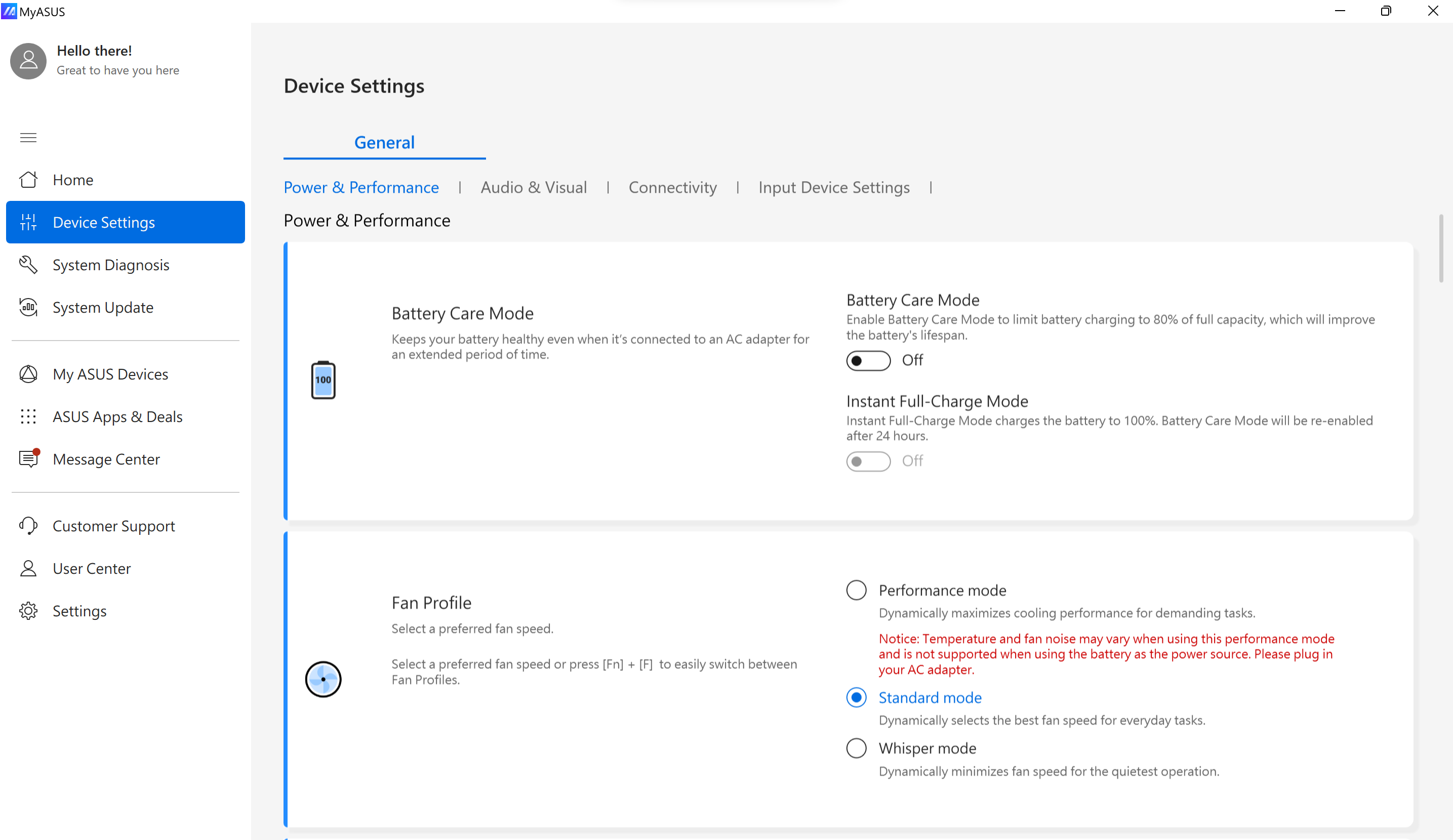
* Nota: Os recursos suportados em [Configurações do Dispositivo] variarão de acordo com o modelo. As seguintes opções podem não ser suportadas/disponíveis em todos os modelos.
(Apenas notebooks para jogos suportam alguns dos recursos abaixo. )
Modo de Cuidado da Bateria (Carregamento da Saúde da Bateria)
O carregamento excessivo de um laptop pode degradar a bateria, resultando em uma vida útil mais curta ou até mesmo inchaço devido à oxidação.
Aqui pode optar por ativar o Modo de Cuidado da Bateria, para que a bateria possa ser carregada até 80% para melhorar sua vida útil.
Quando o Modo de Cuidado da Bateria está ativado, esse mecanismo ajustará inteligentemente o ponto de gatilho de recarga para proteger a bateria quando a energia CA estiver conectada o tempo todo.
Se precisar recarregar até 80% imediatamente, por favor, desconecte e reconecte a energia CA para atender a essa demanda.
Se houver necessidade de usá-la em movimento, pode ativar o Modo de Carga Completa Instantânea para uma carga completa (100%) única. O sistema voltará ao estado de carga limitada após 24 horas.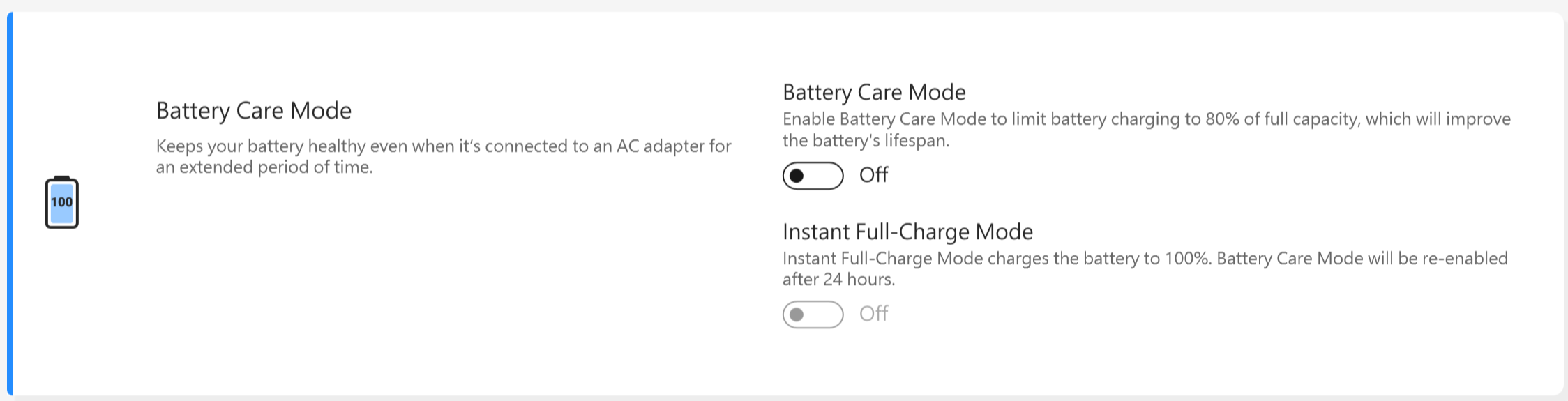
Com os modelos de CPU anteriores ao Intel Alderlake ou AMD Rembrandt, poderia optar por limitar as cargas a 60%, 80% ou 100% para prolongar a vida útil da bateria e reduzir a chance de danos por inchaço da bateria.
De acordo com a forma como o notebook está sendo usado, pode escolher: Modo de Capacidade Total, Modo Equilibrado e Modo de Máxima Vida Útil
*Se experimentar o problema de a bateria parar de carregar após o nível da bateria atingir 60% ou 80%, por favor verifique se configurou o modo de carga no Carregamento de Saúde da Bateria.
(Modo Equilibrado: A bateria pode ser carregada até 80%, Modo de máxima vida útil: A bateria só pode ser carregada até 60%)
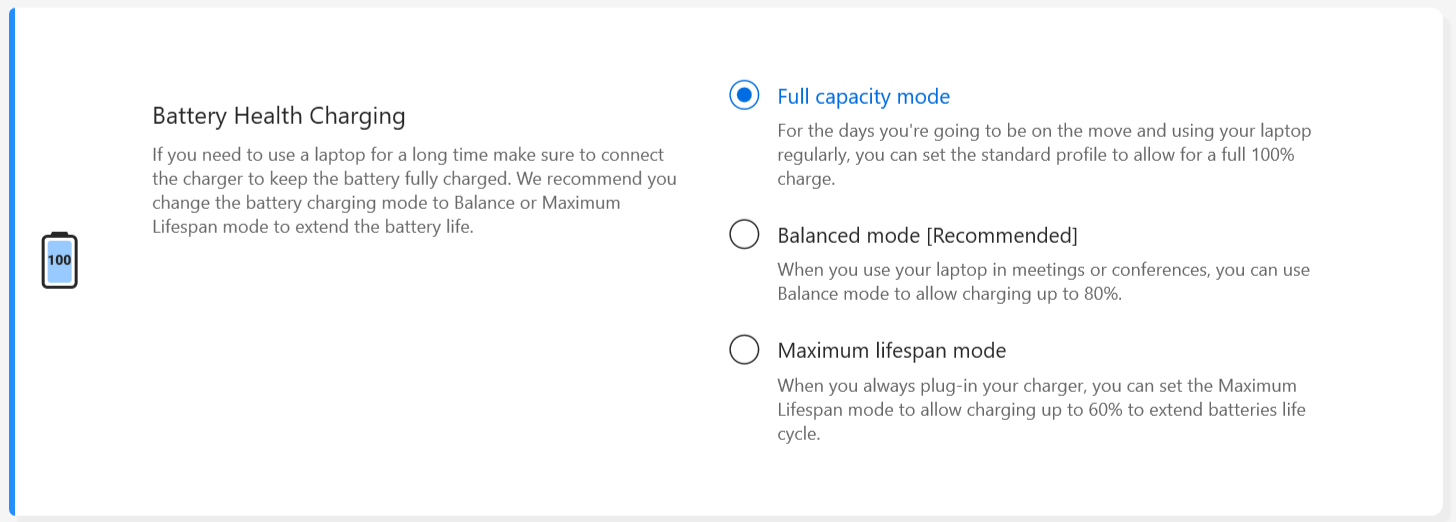
Modo de capacidade total: Quando usa o laptop regularmente, pode definir o perfil padrão para permitir uma carga completa de 100%.
Modo equilibrado: Ao usar o laptop em reuniões, pode usar o modo Equilibrado para permitir o carregamento de até 80%.
Modo de maior vida útil: Quando mantém sempre o carregador conectado, pode configurar o modo de maior vida útil para permitir o carregamento de até 60% para prolongar o ciclo de vida da bateria.
Nota: O comportamento de cuidado com a bateria/saúde da bateria manterá o limite de carregamento durante o modo de suspensão/desligamento.
Ao iniciar, o BIOS redefinirá o limite de carga para 100%. Após entrar no Windows, o serviço determinará o limite de carga com base nas configurações do utilizador.
Portanto, o período em que o limite superior é excedido e ainda está carregando é desde a inicialização da unidade até cerca da tela de login do Windows.
Perfil da ventoinha *Os recursos suportados variam de acordo com o modelo.
O perfil da ventoinha é a configuração que permite aos utilizadores personalizar a velocidade da ventoinha para diferentes cargas de trabalho em modelos selecionados com um chassi ultrafino.
Existem três modos para escolher. Com este recurso selecionado, pode ter um ambiente operacional silencioso através de um equilíbrio entre temperatura e desempenho
Modo Padrão -- Seleciona dinamicamente a melhor velocidade do ventilador para tarefas diárias
Modo Sussurro -- Minimiza dinamicamente a velocidade do ventilador para a operação mais silenciosa
Modo Desempenho -- Maximiza dinamicamente o desempenho de resfriamento para tarefas exigentes
*Os modos no Perfil do Ventilador podem variar conforme o modelo.
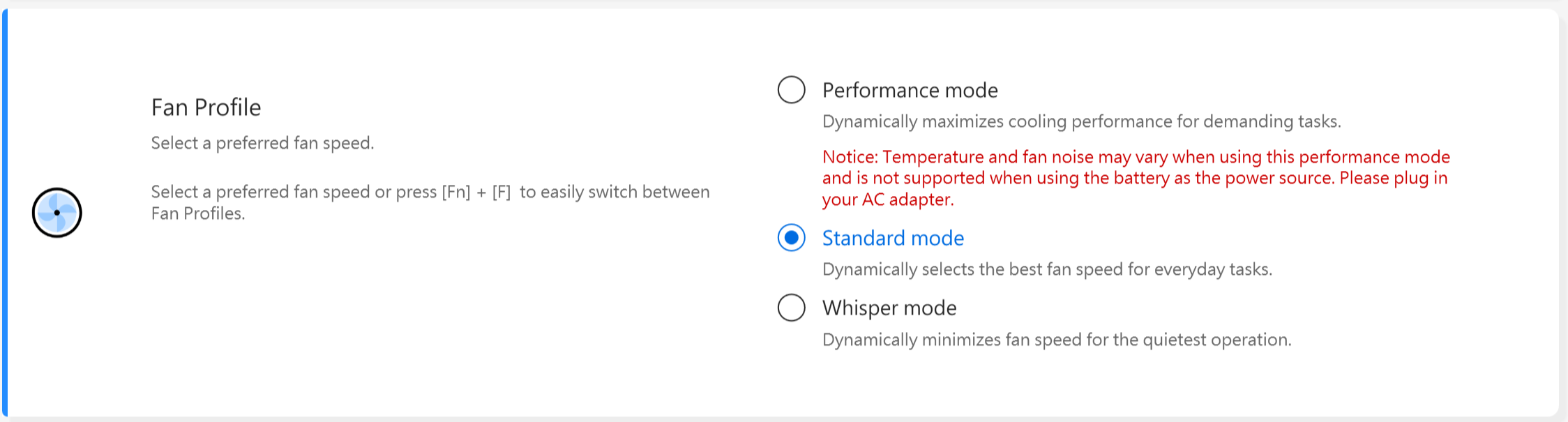
*Se o seu laptop suporta AIPT, verá AIPT nas Configurações do Dispositivo em vez de Perfil do Ventilador.
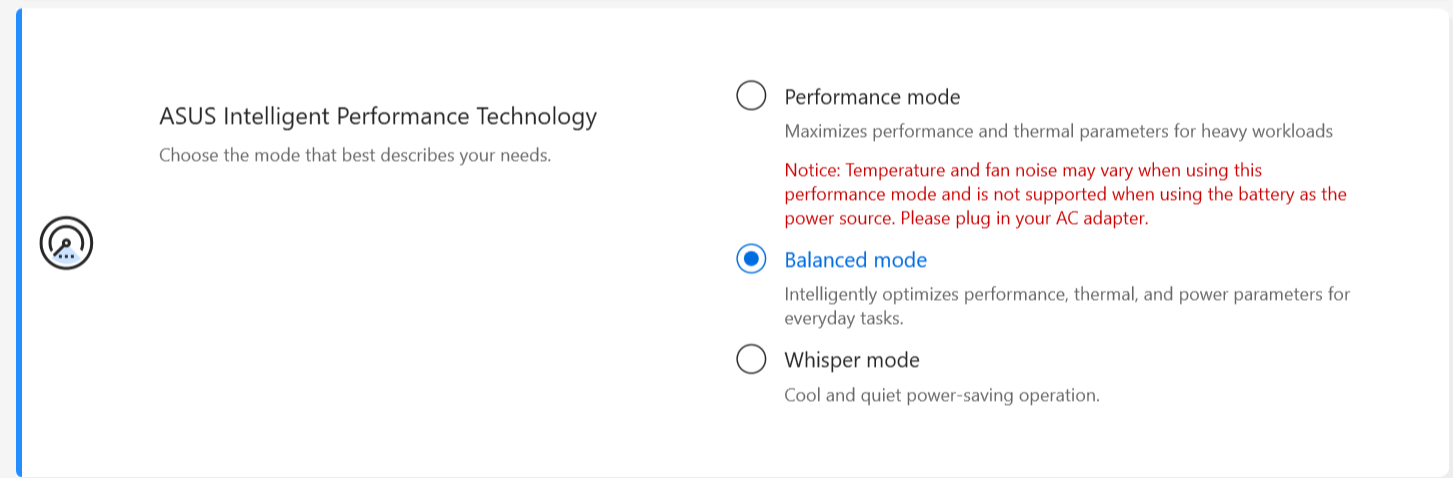
ASUS Intelligent Performance Technology (AIPT) é a solução que permite aos utilizadores terem desempenho máximo do CPU a 28W TDP para cargas de trabalho pesadas em modelos selecionados com um chassi oferecendo mais espaço para resfriamento.
Modo Desempenho: Maximiza o desempenho e o resfriamento para cargas de trabalho pesadas (Isso permite que jogue um jogo ou use o Premiere Pro mais suavemente)
Modo Equilibrado: Otimiza inteligentemente os parâmetros de desempenho, resfriamento e energia para tarefas diárias
Modo Sussurro:Operação de economia de energia silenciosa e fria (Para obter uma vida útil da bateria ao longo do dia, escolha este modo)
Para mais informações sobre AIPT, consulte aqui.
*Para os novos modelos de 2024, o modo Full-speed será suportado para fornecer o desempenho máximo. (É suportado a partir dos modelos com plataforma Intel MTL ou AMD HawkPoint/StrixPoint. Aqui pode visitar o site da ASUS para verificar a plataforma de CPU do seu dispositivo.)
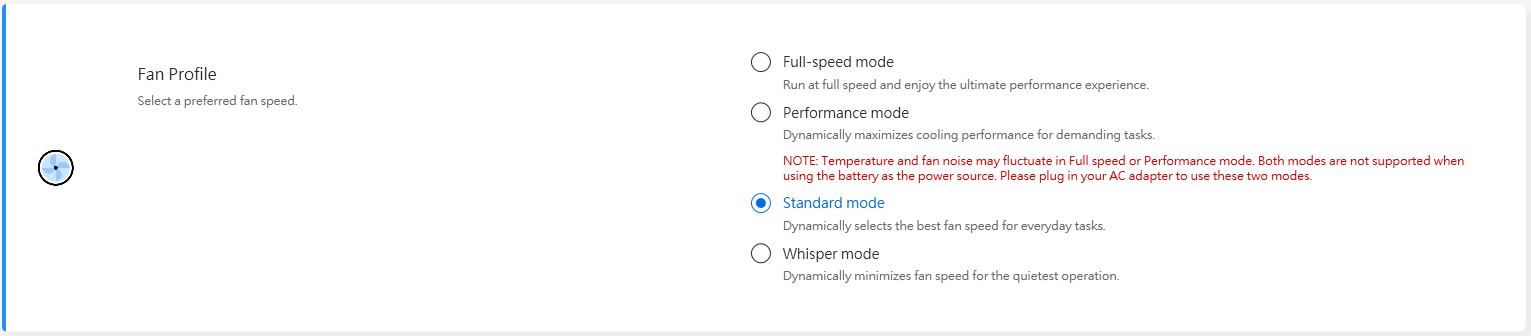
*Para os novos modelos de 2025, as configurações do perfil do ventilador no modo de bateria e no modo de carregamento serão separadas para proporcionar uma melhor experiência de uso. Também será adicionado um interruptor para que decida se deseja sincronizar o perfil do ventilador com o modo de energia do Windows.
Conectado
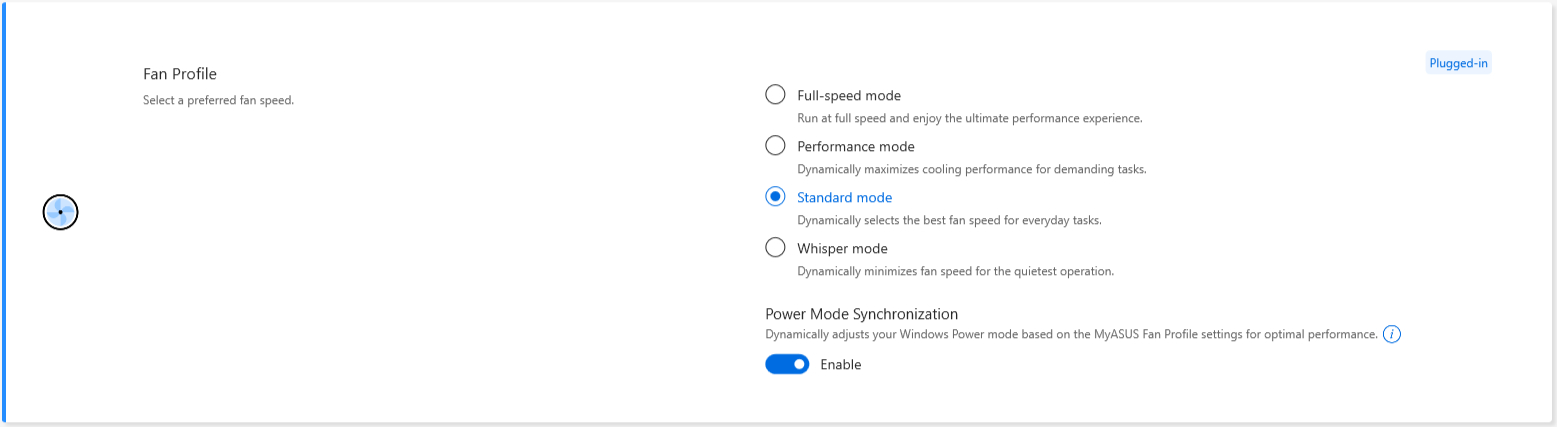
Na Bateria
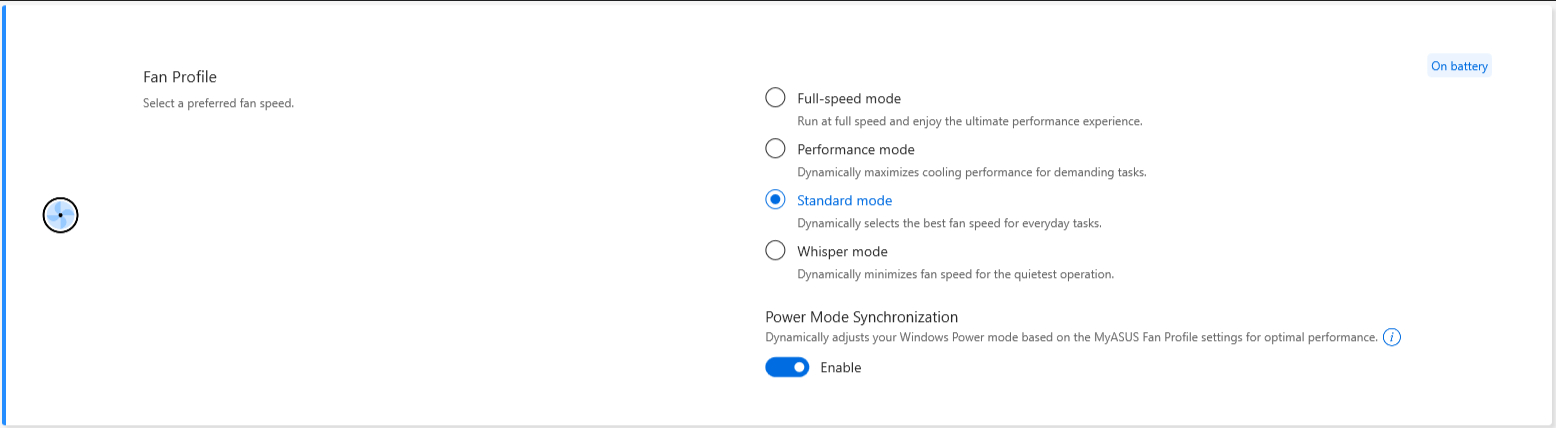
Quando o interruptor de Sincronização do Modo de Energia está ativado, os ajustes serão os seguintes.
dGPU sku(DC/AC):
Modo Whisper: Balanceado
Modo Padrão / Desempenho / Velocidade máxima: Melhor desempenho
UMA sku(DC/AC):
Modo Whisper / Padrão: Balanceado
Modo Desempenho / Velocidade máxima: Melhor desempenho
Interruptor MUX *Os recursos suportados variarão de acordo com o modelo.(Nota: Após usar esta função para mudar o desempenho da GPU, pode causar falha no login PIN. Clique aqui para verificar a solução.)
O microchip do interruptor MUX permite que a GPU dedicada ignore o CPU e envie seus quadros diretamente para o display, reduzindo a latência e aumentando as taxas de quadros.
Quando a vida útil da bateria é crucial, sua máquina agirá de acordo. Mas em um jogo competitivo onde cada milissegundo conta, pode ativar o modo de GPU direto no MyASUS para obter o melhor desempenho de jogo possível.
MSHybrid: O modo MSHybrid muda dinamicamente entre os gráficos discretos e integrados para uma vida útil da bateria significativamente mais longa.
GPU Discreta: O modo GPU Discreta oferece uma experiência otimizada em jogos e outras tarefas intensivas com a menor latência possível entre o botão e o pixel. Esta é a melhor opção quando o sistema está com energia AC.
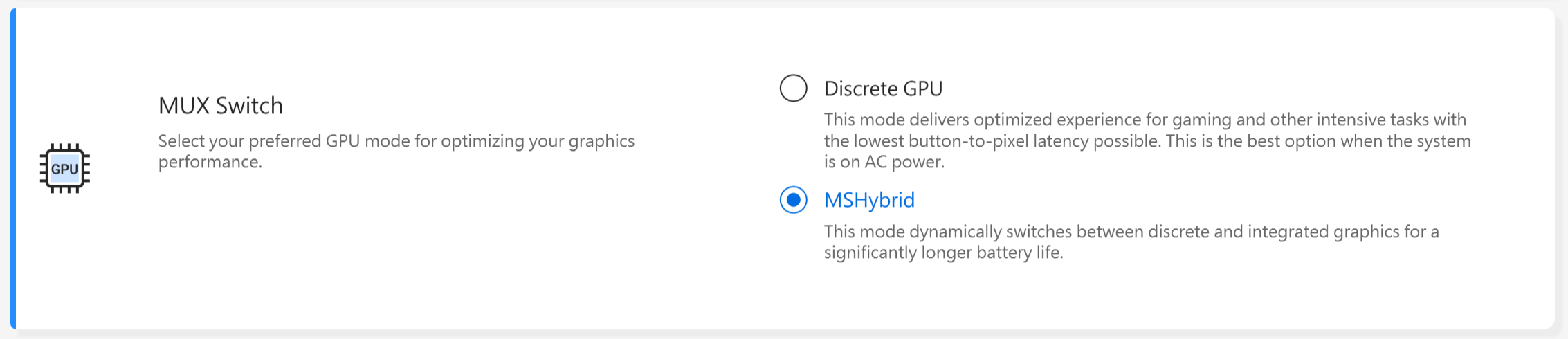
*Aviso:
1. O modo não pode ser ajustado ou redefinido para o padrão se remover o MyASUS.
2. Por favor, feche o Bitlocker antes de configurar este controle.
*Para os novos modelos de 2024, o Modo GPU será suportado para atender diferentes cenários de uso.
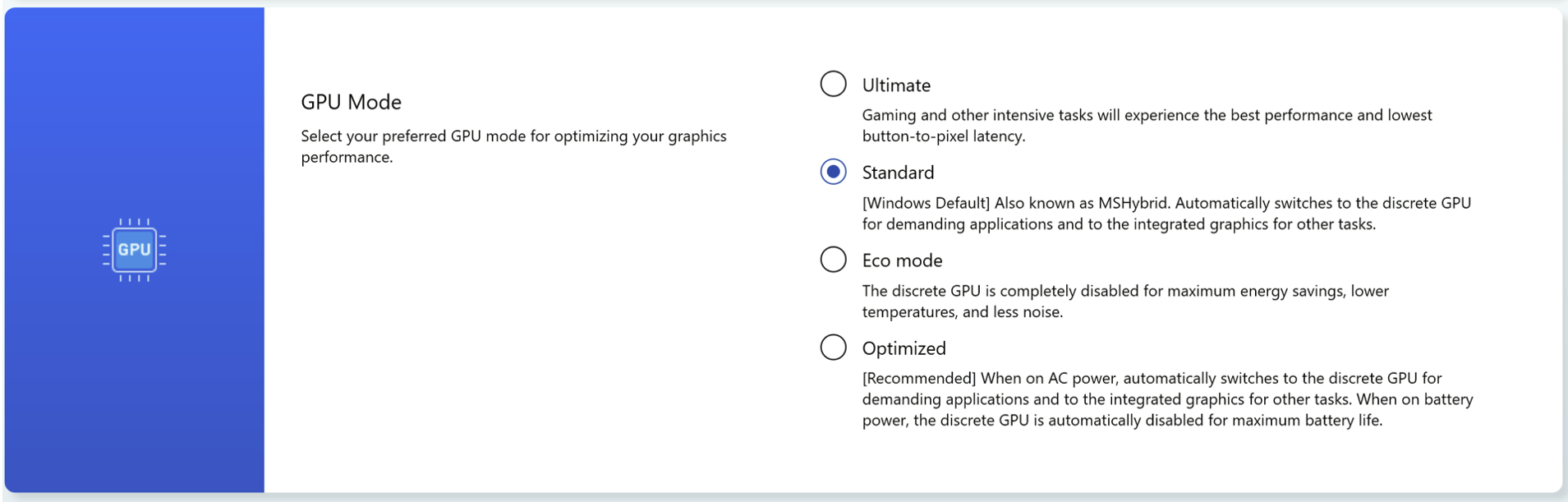
Hibernate Helper *Os recursos suportados variarão de acordo com o modelo.
Para evitar anomalias no sistema que possam fazer com que o dispositivo pressione o botão de energia, feche a tampa ou fique inativo no modo de bateria e não entre corretamente no modo de espera moderno, resultando em consumo de energia e aquecimento do sistema.

Aviso:
1. Suporte necessário: MyASUS 3.1.22.0 + ASUS System Control Interface 3.1.16.0 (ou superior)
2. Está ativado por padrão.
Memória Alocada à GPU *Os recursos suportados variarão conforme o modelo.
Memória insuficiente na GPU pode causar atrasos em tarefas que exigem intensamente gráficos, como jogar jogos. Gamers podem dinamicamente atribuir a memória do sistema à GPU conforme suas necessidades.

Aviso:
1. Suporte necessário: MyASUS 4.0.3.0 + ASUS System Control Interface 3.1.23.0 (ou superior)
2. A memória padrão será configurada para Automático.
Microfone com Cancelamento de Ruído por AI *É suportado a partir de modelos com Intel Tiger Lake / plataforma AMD Lucienne. Aqui pode ir ao site da ASUS para verificar a plataforma do CPU do seu dispositivo.(Para a plataforma Comet Lake, suportam apenas X409FAC/X509FAC/UX535LH/UX535LI)
O recurso de Microfone com Cancelamento de Ruído por IA permite aos utilizadores filtrar o ruído ambiente e normalizar todas as vozes individuais de diferentes posições para a qualidade ideal de chamadas em grupo.
Modo de Apresentador Único: Cancelamento de ruído por IA que filtra o ruído ambiente e outras vozes. Este modo permite que apenas a voz da pessoa em frente ao PC seja ouvida claramente.
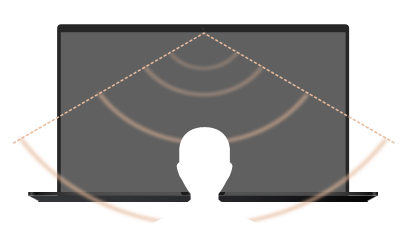
Modo Multi-Apresentador: Cancelamento de ruído por IA que filtra o ruído ambiente enquanto identifica várias vozes de diferentes direções e distâncias e normaliza as vozes ajustando todas as vozes para o mesmo nível de volume.
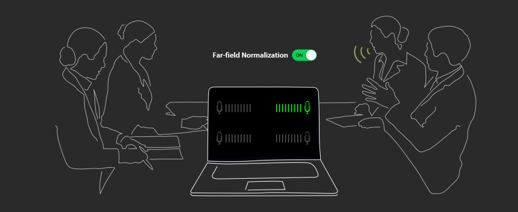
*A qualidade do Microfone com Cancelamento de Ruído por IA depende de diferentes aplicações.
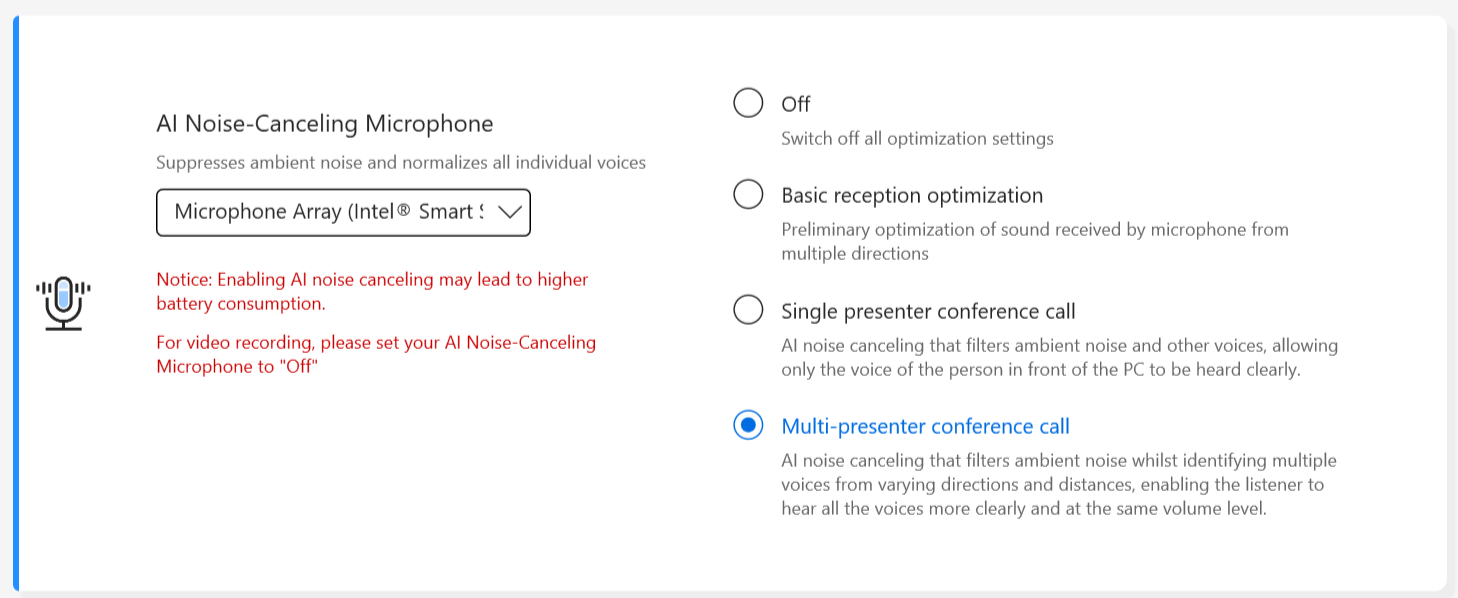
Para o produto produzido após 2023, aqui pode ver a interface do utilizador do Microfone com Cancelamento de Ruído por IA conforme mostrado abaixo. Aqui pode ajustá-lo dependendo das circunstâncias (Qualidade de Estúdio ou Chamada em Conferência)
Além disso, a função de Rastreamento do Orador-Alvo pode ser configurada para estar ativada durante chamada em conferência com apresentador único. Este recurso pode direcionar e rastrear um novo falante para melhorar a relação sinal-ruído e melhorar a qualidade da gravação.
*O CPU pequeno não suporta o Rastreamento de Alto-falante Alvo
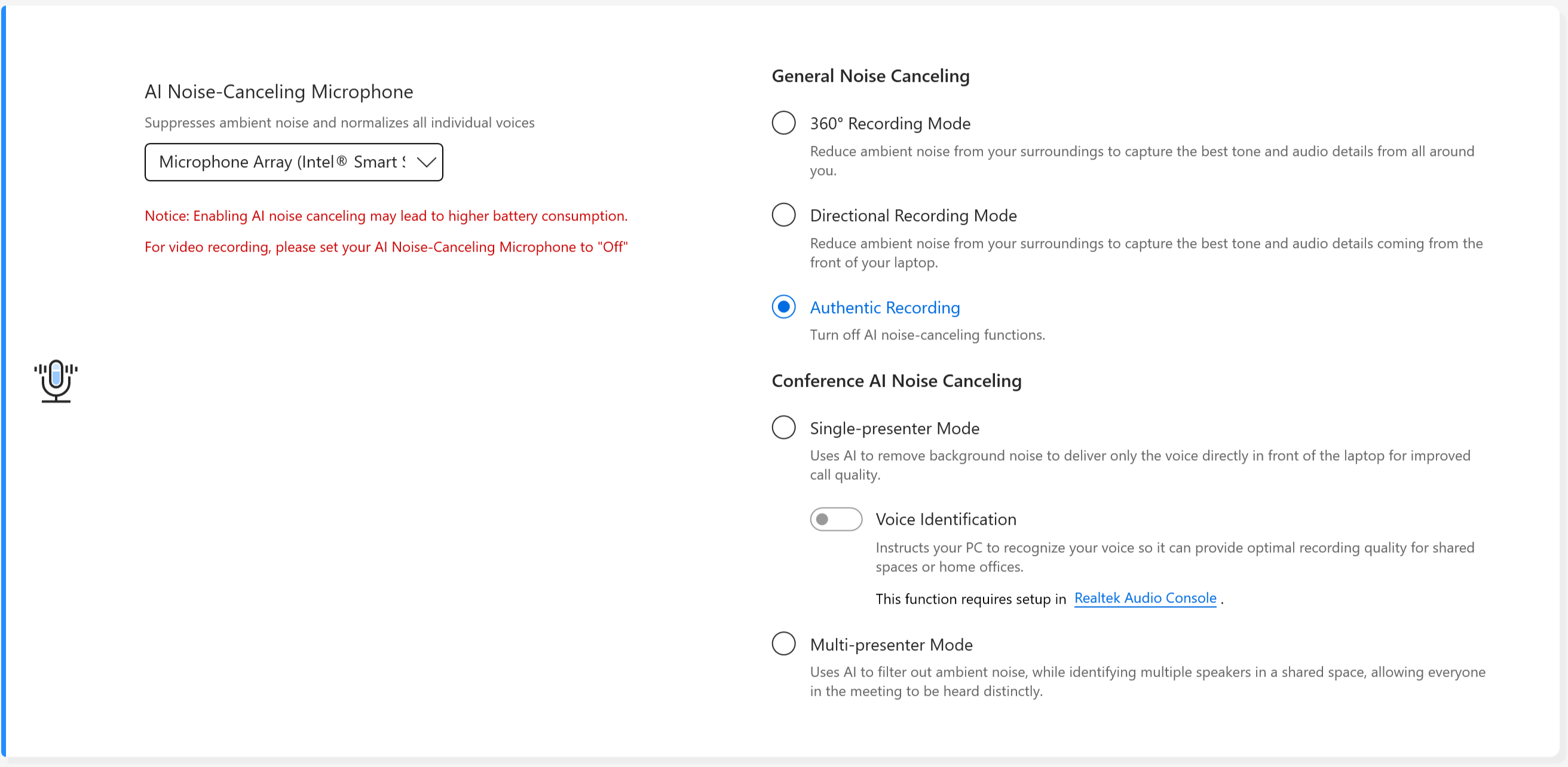
Alto-falante com Cancelamento de Ruído por IA *É suportado a partir de modelos com a plataforma Intel Tiger Lake/AMD Lucienne. Pode ir ao site da ASUS para verificar a plataforma do CPU do seu dispositivo.
(Para a plataforma Comet Lake, suporta apenas X409FAC/X509FAC/UX535LH/UX535LI)
O Alto-falante com Cancelamento de Ruído por IA filtra todo o ruído, exceto as vozes humanas que saem do alto-falante do laptop.
Portanto, mesmo que a pessoa do outro lado da chamada de voz esteja em um ambiente barulhento, o utilizador ainda pode ouvir a voz dela claramente.

*Por que não funciona mesmo que o Microfone com Cancelamento de Ruído por IA ou o Alto-falante com Cancelamento de Ruído por IA esteja ligado? Por favor, consulte aqui.
Modos de Som
Selecione os modos de som que gostaria de aplicar para melhorar a experiência de áudio.
Se o seu dispositivo estiver equipado com Dolby Atmos, haverá funções personalizadas para ajustar no painel de controle Dolby.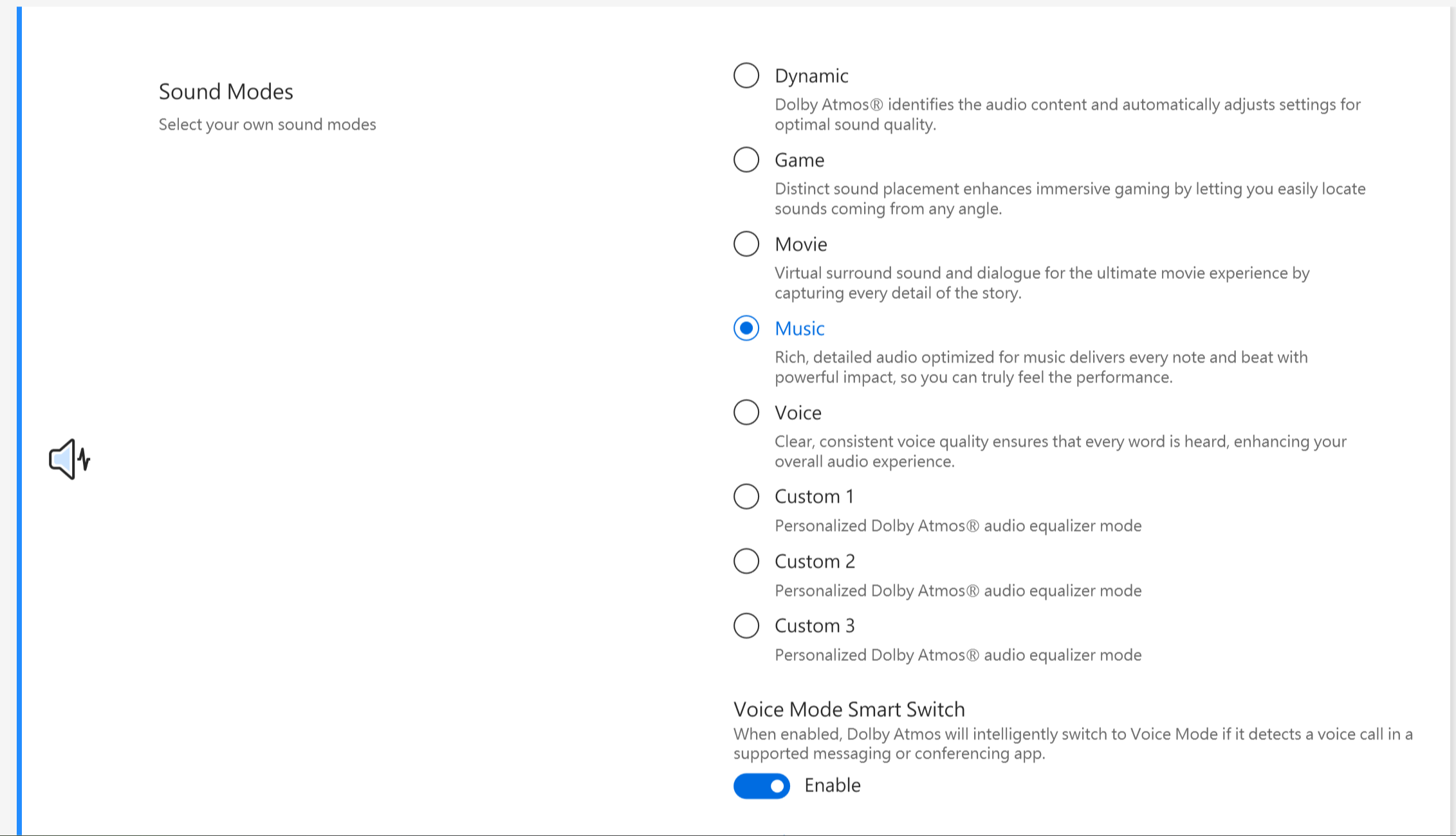
Se o seu dispositivo estiver equipado com a solução Dirac, o painel de controle será exibido como abaixo.
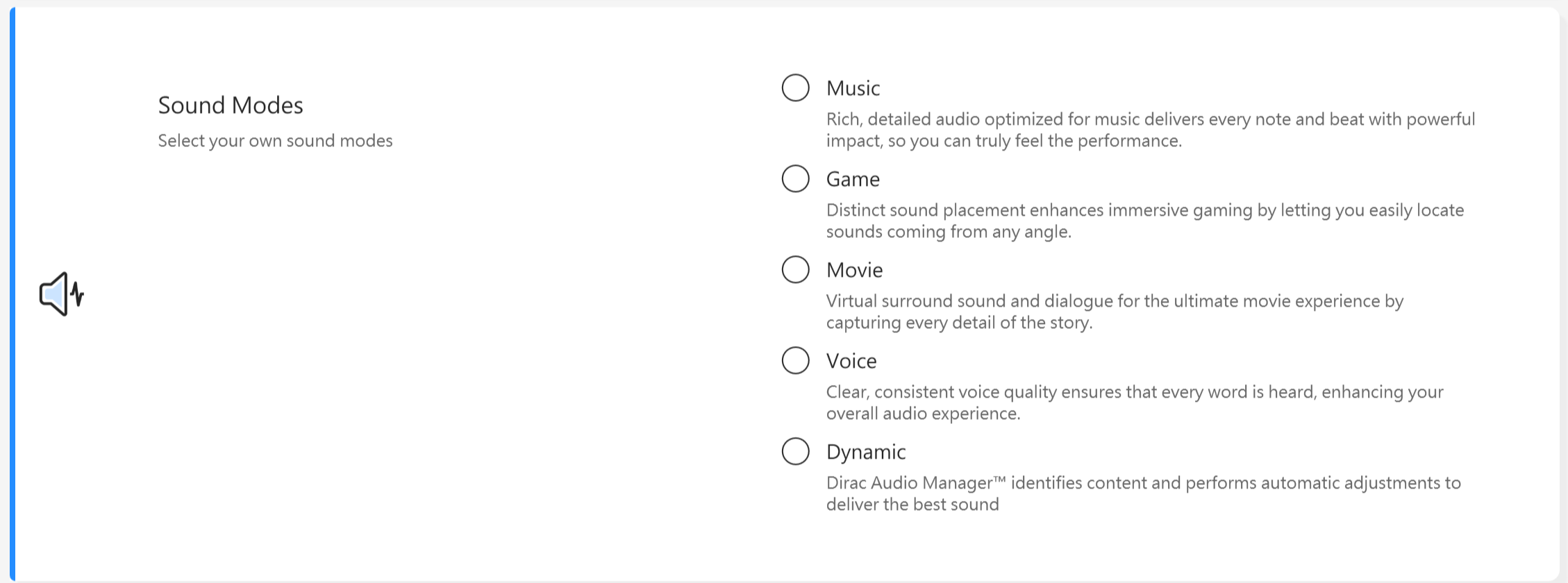
Amplificador de Volume
Torna todos os sons do seu dispositivo muito mais altos, com distorção mínima.

Splendid
Optimize a cor da sua tela com Gamma e ajuste fino da temperatura de cor. Por padrão, os painéis ASUS Splendid são configurados para mostrar as cores mais precisas possíveis para a melhor experiência de visualização. No entanto, às vezes os utilizadores podem querer fazer ajustes na cor. Por esta razão, incluímos três modos adicionais além do modo Normal: modo Vivid, modo Eye Care e modo Manual.
*Se seu dispositivo estiver conectado a um display externo e os múltiplos displays estiverem configurados como "Mostrar desktop apenas no 2" ou "Modo Clone", o ASUS Splendid é automaticamente desativado para evitar qualquer problema ou conflito.
Opções Splendid
Normal: Através da correção de Gamma e temperatura de cor, a imagem exibida pelo painel é o mais próximo possível do que seu olho pode ver naturalmente.
Vivid: Ajusta a saturação da imagem tornando-a mais vívida e vibrante.
Manual: Pode ajustar facilmente o valor da temperatura de cor de acordo com suas necessidades pessoais, variando de -50 a +50.
Eye Care: O modo Eye Care reduz a emissão de luz azul em até 30%, ajudando a proteger seus olhos. (A redução de luz azul varia de acordo com seu painel LCD)
Gama de cores *Os recursos suportados variarão conforme o modelo.
A gama de cores da tela pode ser rapidamente e facilmente alternada para diferentes tarefas ou preferências. Além da configuração de cores nativas ultravivas, escolha sRGB para criar conteúdo web ou navegar, DCI-P3 para conteúdo de cinema ou Display P3 para cores com qualidade de filme ajustadas para se adequar à visualização diária no mundo real.
Configurações de Exibição Padrão *Os recursos suportados variam conforme o modelo.
Este recurso permite restaurar as configurações de exibição para as originais padrão.
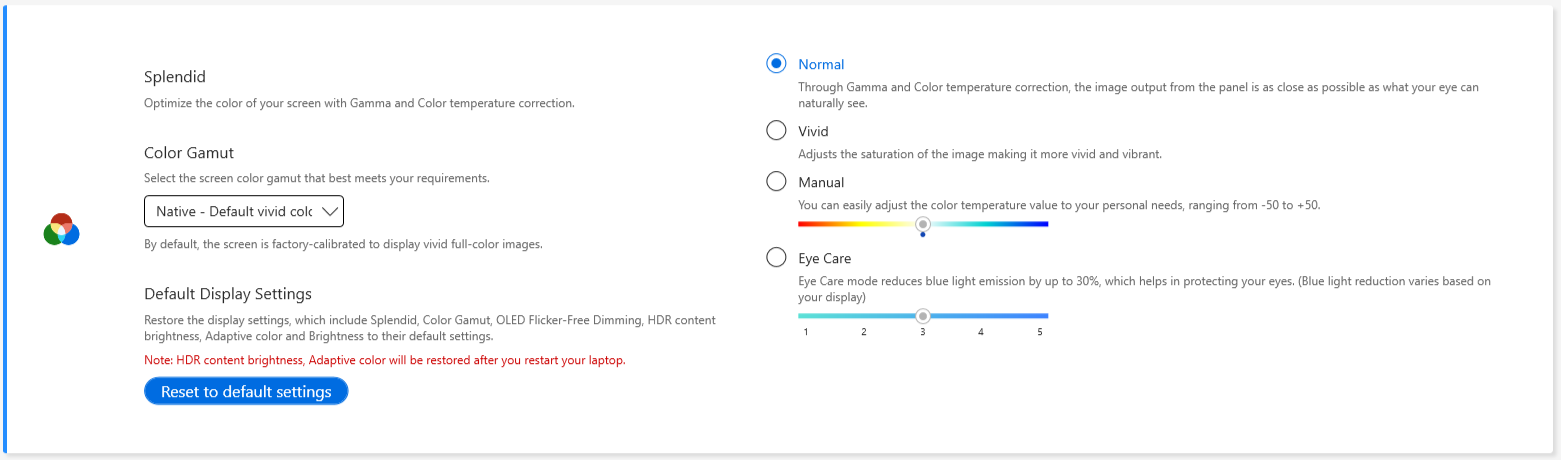
Se o seu laptop possui ScreenPad ou ScreenPad Plus, a opção para Splendid é mostrada como abaixo.

Tru2Life *Os recursos NÃO são suportados em dispositivos com CPU AMD e Intel JasperLake.
ASUS Tru2Life Video é uma tecnologia exclusiva de aprimoramento de vídeo semelhante à encontrada em TVs de alta qualidade. Ela utiliza algoritmos de software inteligentes para otimizar o brilho e a nitidez de cada quadro de vídeo, melhorando o contraste em até 200%. Como resultado, as imagens de vídeo parecem mais coloridas, mais vívidas e mais nítidas, com um contraste incrível.

Cuidados com a tela OLED da ASUS*Suporta alguns modelos com painel OLED.
Os Cuidados com a tela OLED da ASUS incluem um conjunto de configurações de otimização comprovadas para proteger sua tela OLED e maximizar a vida útil da exibição.
Atualização de pixels: Inicia um protetor de tela especial após 30 minutos de inatividade. Este protetor de tela atualiza seus pixels e otimiza a qualidade da imagem.
Deslocamento de pixels: Os pixels exibidos se moveriam ligeiramente para evitar a exibição constante de imagens estáticas em sua área de trabalho. O efeito de deslocamento é quase invisível e não afetaria o uso.
Ocultar automaticamente a barra de tarefas do Windows no modo desktop: Ocultar automaticamente a barra de tarefas do Windows no modo desktop quando não estiver em uso para evitar a exibição constante de imagens estáticas.
Efeito de transparência da barra de tarefas do Windows: Ativar um efeito semitransparente na barra de tarefas do Windows.
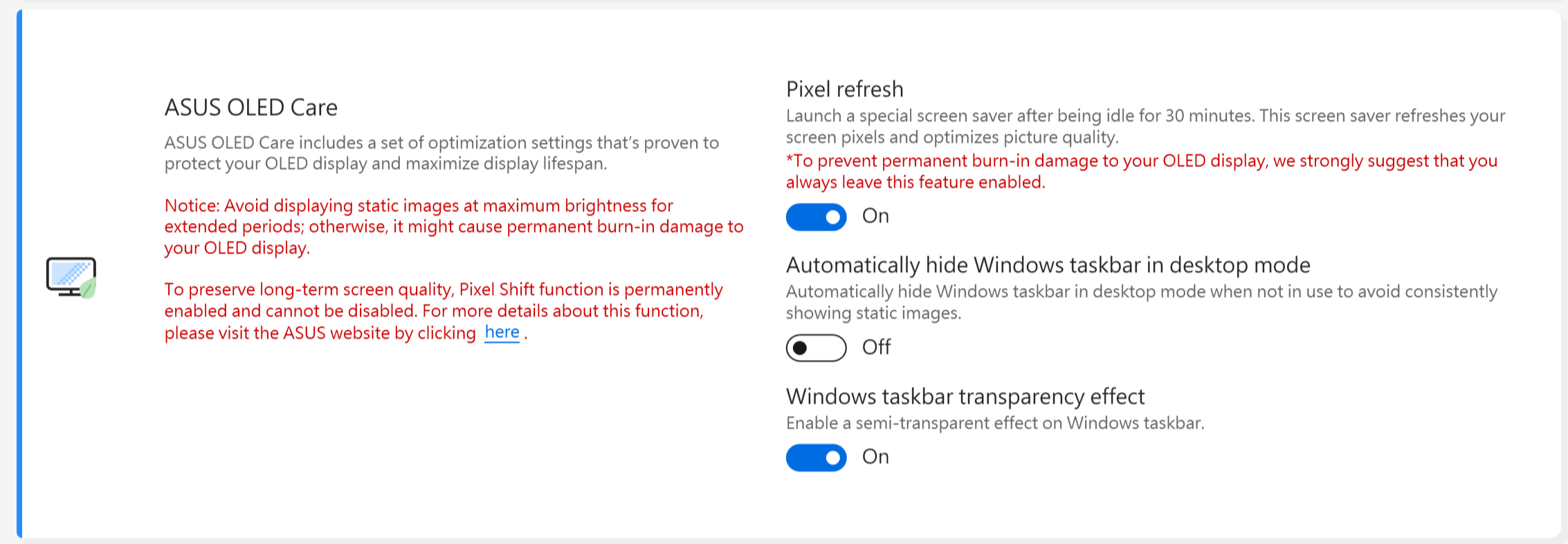
Aviso:
1. Evite exibir imagens estáticas no brilho máximo por períodos prolongados; caso contrário, pode causar danos permanentes de burn-in na sua tela OLED.
2. Só pode gerenciá-lo no MyASUS. Se remover o MyASUS, não poderá mais gerenciar os Cuidados com a tela OLED da ASUS (ligar/desligar).
3. Aqui pode aprender mais sobre As configurações relacionadas ao protetor de tela/manutenção, que também ajuda a evitar causar o sintoma de "burn-in".
4. Se o efeito de transparência da barra de tarefas do Windows não puder ser aplicado corretamente, pressione a tecla winkey para resolver isso.
para resolver isso.
Modo Alvo
Quando ativado, o brilho da janela ativa permanecerá inalterado, enquanto as áreas não ativas serão escurecidas para economia de energia.

Aviso:
1. Necessário suporte: MyASUS 3.1.0.0 + ASUS System Control Interface 3.1.0.0 (ou superior)
2. Apenas para modelos OLED.
3. Está desativado por padrão.
4. Esse recurso só suporta a tela principal e não pode ser aplicado a telas externas.
Brilho Adaptativo de Bordas
Ajuste automaticamente o brilho e o contraste da borda da sua tela para estender a vida útil da bateria.
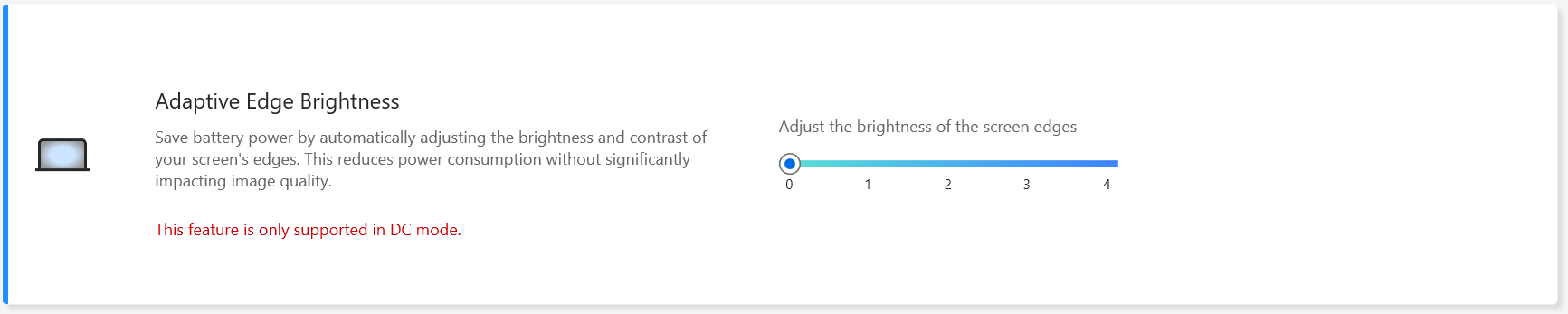
Aviso:
1. Suporte necessário: MyASUS 4.2.13.0 + ASUS System Control Interface 3.2.28.0 (ou superior)
2. Apenas para modelos ARM (por exemplo, S5507 & HT5306).
AMD Fluid Motion Frames (AFMF)
AMD Fluid Motion Frames (AFMF) é uma tecnologia de geração de quadros projetada para aumentar as taxas de quadros e suavizar o movimento para um desempenho vencedor em jogos.

Aviso:
1. Suporte necessário: MyASUS 4.0.18.0 + ASCI 3.1.33.0 (ou superior)
2. Apenas as plataformas AMD Hawkpoint/Strixpoint e posteriores suportam esta função, mas também é necessário suporte específico do driver AMD.
3. Está desativado por padrão.
AiSense Camera (Não haverá este item no MyASUS para modelos que suportam NPU, pode se referir a aqui para verificar como configurar a câmera AiSense)
Otimize sua webcam com esses recursos para uma experiência de webcam diversificada e aprimorada.
Otimização de Iluminação: Detecta as condições de iluminação e ajusta dinamicamente as configurações da webcam para obter o melhor resultado.
Desfoque de Fundo: Desfoca o fundo para proteger sua privacidade.
Correção de Olhar: Detecta automaticamente o movimento dos seus olhos e ajusta seu olhar para parecer que está olhando diretamente para a câmera.
Rastreamento de Movimento: Detecta e segue automaticamente seus movimentos para uma melhor experiência com a webcam enquanto se move.
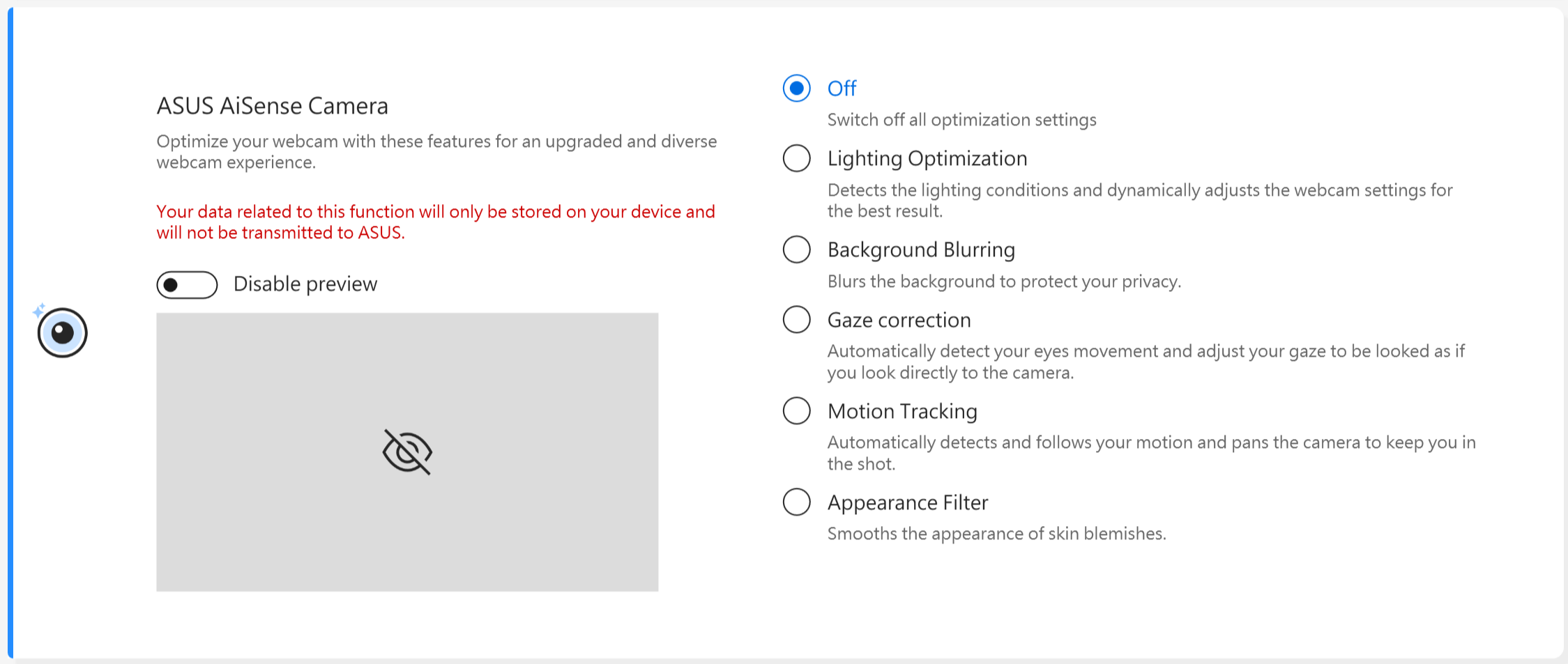
Aviso:
1. Suporte necessário: MyASUS 3.0.34.0 + ASUS System Control Interface 3.0.19.0 (ou superior)
2. Apenas para módulos de câmera especiais, é necessário instalar um driver de câmera específico.
3. Ele está desativado por padrão.
4. A correção de olhar suportada varia de acordo com o modelo.
OLED Flicker-Free Dimming *Os recursos apenas suportam dispositivos equipados com painel OLED.
Alguns utilizadores podem notar uma ligeira cintilação do OLED em valores de brilho mais baixos.
Para reduzir esse efeito, o MyASUS integra uma tecnologia de escurecimento DC Flicker-Free OLED para ajustar o brilho do painel, reduzindo o flash e protegendo sua visão.
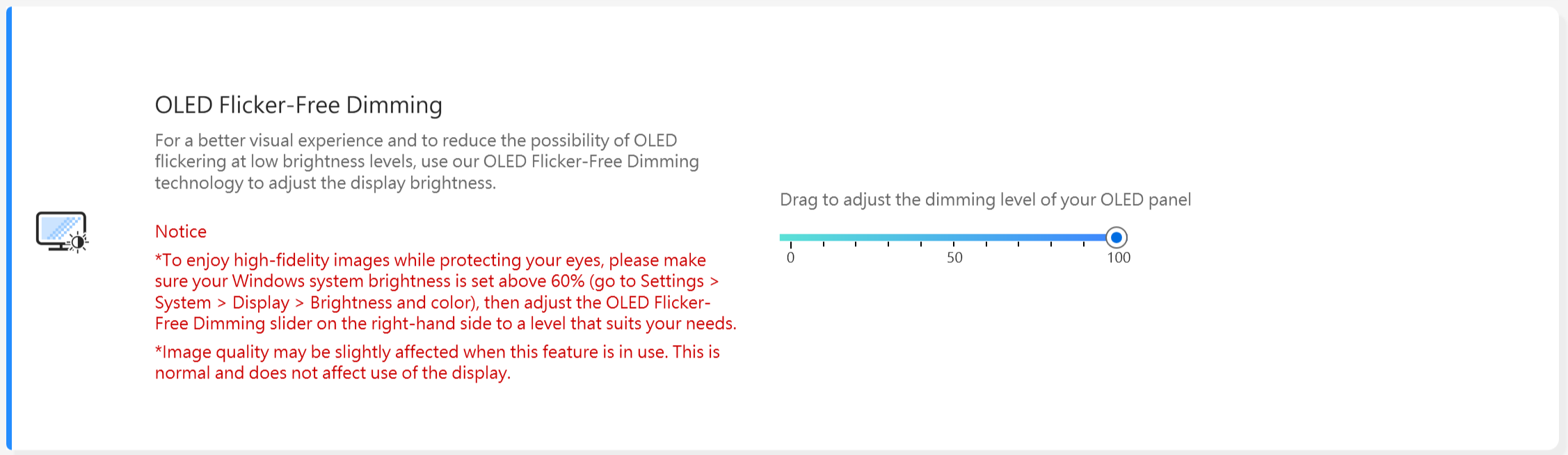
Taxa de atualização do display * Os recursos suportam apenas dispositivos equipados com painel OLED e painéis IPS para os modelos de 2025.
A função de taxa de atualização do display oferece opções para os utilizadores escolherem e otimizarem o desempenho gráfico. Taxa de atualização fixa / Taxa de atualização adaptativa
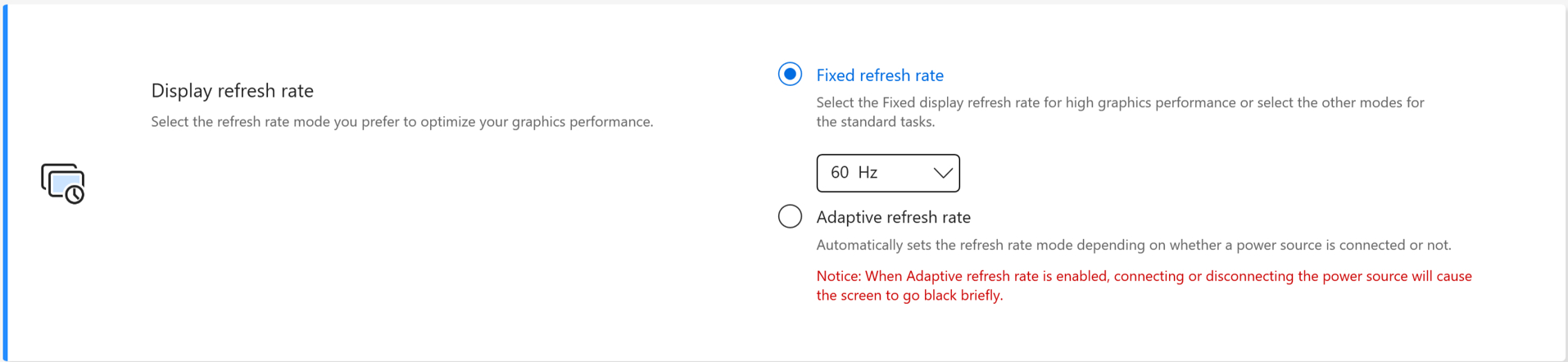
TaskFirst * É suportado a partir da versão V2.2.34.0 do MyASUS e versão V2.2.26.0 da ASUS System Control Interface V2
Com o TaskFirst, o utilizador pode personalizar a distribuição da largura de banda disponível da conexão de internet.
Os utilizadores podem distribuir a taxa de transferência de forma uniforme entre todas as tarefas, ou priorizar dados para atividades específicas para obter o desempenho mais suave possível.
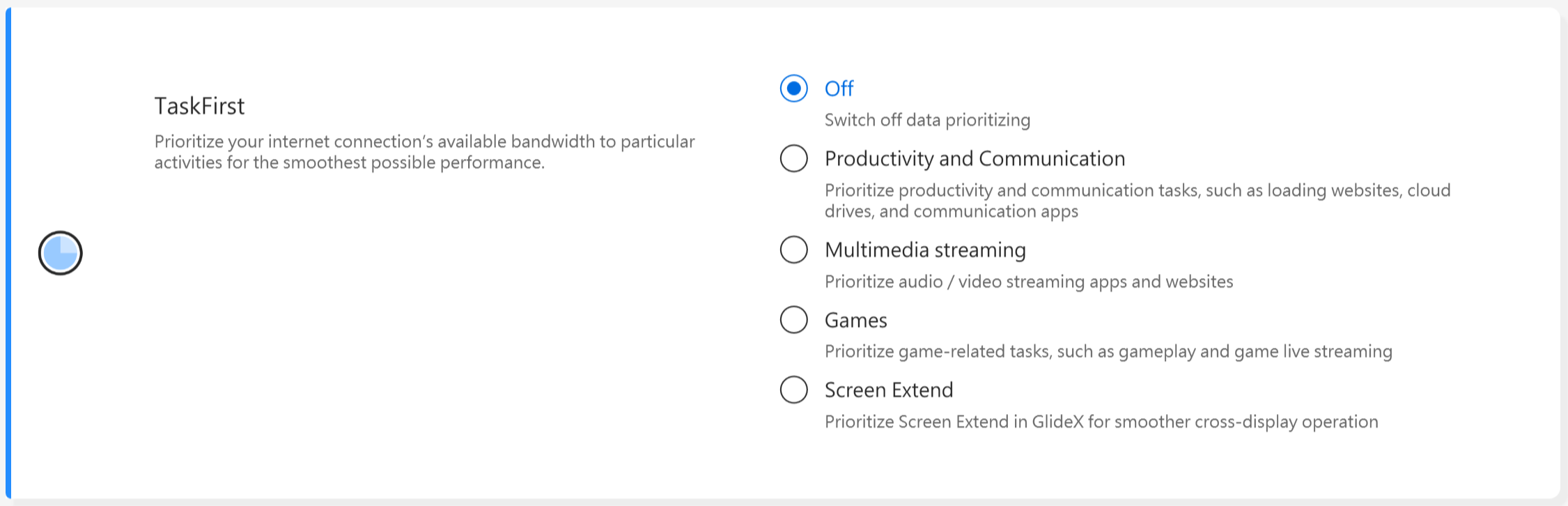
Aviso: Se a suite de desempenho de conectividade da Intel ou o serviço de rede de conectividade da Intel (Intel Evo) for suportado, taskfirst e WiFi smartconnect serão ocultados para evitar interferência mútua.
WiFi SmartConnect *Suporta apenas produtos enviados após novembro de 2019.
Ao se mover entre diferentes salas de reunião com um laptop, o sinal WiFi pode se tornar instável. Com o ASUS Smart WiFi, seu laptop se conectará automaticamente ao roteador com o melhor sinal disponível no seu ambiente atual.
Ele também memoriza os hotspots móveis aos quais se conecta e prioriza conexões com eles quando são detectados.

Aviso: Se a suite de desempenho de conectividade da Intel ou o serviço de rede de conectividade da Intel (Intel Evo) for suportado, taskfirst e WiFi smartconnect serão ocultados para evitar interferência mútua.
WiFi Rangeboost Sensor *Os recursos suportados variarão conforme o modelo.
O WiFi RangeBoost Sensor é um sensor de detecção de ambiente. O utilizador pode ativar e desativar o sensor para ajustar dinamicamente a intensidade do sinal para a cobertura máxima do WiFi.
Quando o sensor detecta que o PC está colocado em uma superfície estável, o sinal será fortalecido para garantir uma melhor conectividade WiFi.

[Configurações do Dispositivo de Entrada]
Tecla de Função *Os recursos suportados variam conforme o modelo. *Só suporta laptops com ASUS System Control Interface V2. (Laptops da série Gaming não são suportados)
A Tecla de Função permite aos utilizadores ajustar o fluxo de trabalho do teclado com facilidade. Escolha entre o método tradicional de pressionar a tecla Fn junto com as teclas de função do teclado, ou use o novo método de acessar as teclas de função diretamente sem a tecla Fn. Escolha a seguinte maneira de alternar as teclas de função de acordo com seus hábitos :
1) Tecla Fn bloqueada : Pressione F1-F12 para iniciar a função de atalho especificada.
2) Tecla Fn normal : Pressione F1-F12 para iniciar a função F1-F12 definida pelo seu sistema ou um aplicativo específico.

NumberPad
Clique para bloquear a função NumberPad no touchpad para evitar ativações acidentais.

Aviso:
1. Suporte necessário: MyASUS 3.0.34.0 + ASUS System Control Interface 3.0.19.0 (ou superior), driver do Touchpad: 17.0.0.5 ou superior.
2. Apenas bloqueia a função NumberPad no touchpad, não para teclado digital externo.
3. É desbloqueado por padrão.
4. Não suporta NB para jogos.
Teclado com retroiluminação automática * Os recursos suportados variam de acordo com o modelo.
Aumenta ou diminui a retroiluminação automática do teclado de acordo com as condições de luz atuais, usando o Sensor de Luz Ambiente integrado.
Aumentar automaticamente: A retroiluminação do teclado acende quando as condições de luz mudam de claro para escuro.
Diminuir automaticamente: A retroiluminação do teclado desliga quando as condições de luz mudam de escuro para claro.
*Esta função não está disponível quando o nível da bateria está abaixo de 20% e o modo de economia de bateria do Windows está ativado.
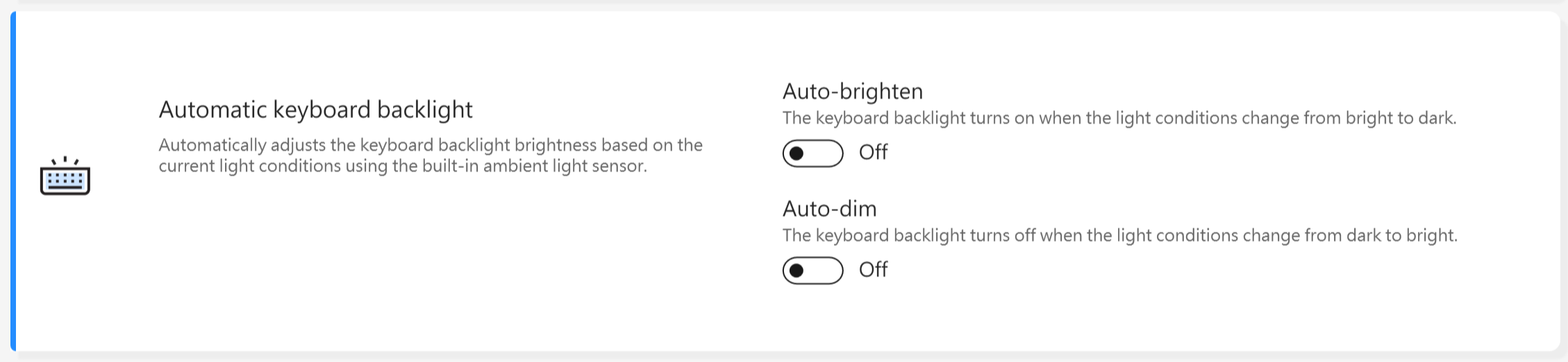
Touchpad *As características suportadas variam de acordo com o modelo. (Suporta apenas laptops com ASUS System Control Interface V2/V3.)

Aviso:
1. Requisito: MyASUS 3.1.18.0 + ASUS System Control Interface 3.1.14.0 (ou superior)
2. A configuração padrão é baseada na configuração da Microsoft.
3. Modelos com screenpad não suportam esta função.
4. Quando o dispositivo de ponto interno é desativado no BIOS, o MyASUS ocultará este item.
5. Quando o Touchpad Lock está ativado, o NumberPad Lock do MyASUS ficará cinza ao mesmo tempo.
Touchpad com suporte para caneta (stylus) *As características suportadas variam de acordo com o modelo.

Aviso:
1. Requisito: MyASUS 3.1.18.0 + ASUS System Control Interface 3.1.14.0 (ou superior)
2. A configuração padrão é baseada na configuração da Microsoft.
3. Modelos com ScreenPad não suportam esta função.
4. Quando desativar o Dispositivo de Ponto Interno no menu de configuração do BIOS, o MyASUS ocultará este item.
Gestos Inteligentes *Os recursos suportados variarão conforme o modelo.
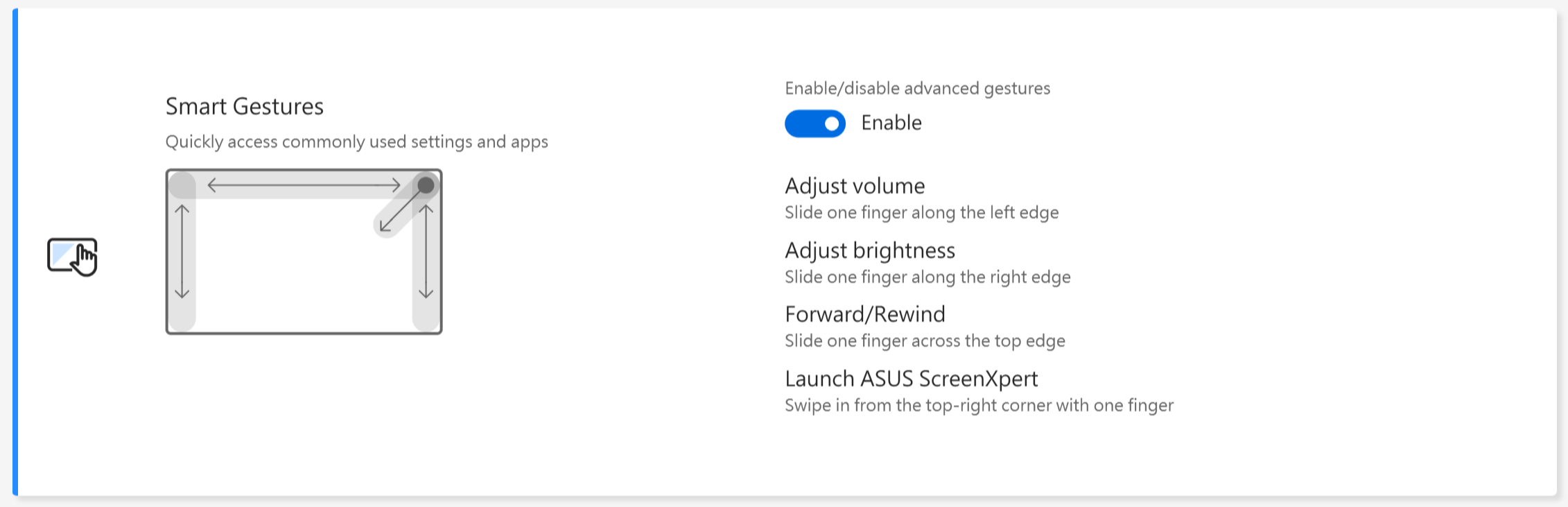
Aviso:
1. Requisito: MyASUS 4.0.9.0 + ASUS System Control Interface 3.1.25.0 (ou superior).
2. Desativar Gestos Inteligentes é definido por padrão.
3. Introdução à função:
a. Deslize um dedo ao longo da borda esquerda para ajustar o volume do sistema.
b. Deslize um dedo ao longo da borda direita para ajustar o brilho do painel
c. Deslize um dedo ao longo da borda superior para avançar ou retroceder o vídeo
d. Deslize para dentro no canto superior direito com um dedo para iniciar o aplicativo ASUS ScreenXpert
Modo de suspensão da luz de fundo do teclado * Os recursos suportados variarão conforme o modelo.
Desliga automaticamente a luz de fundo do teclado com base em suas preferências. Pode definir o tempo de inatividade para a luz de fundo desligar quando estiver funcionando com bateria ou funcionando com bateria ou energia CA.
Não fazer nada:Mantenha a luz de fundo do teclado sempre acesa
Enquanto estiver com bateria ou energia CA: Selecione o tempo de inatividade antes que a luz de fundo do teclado se apague enquanto estiver com bateria ou energia CA
Somente com bateria: Selecione o tempo de inatividade antes que a luz de fundo do teclado se apague enquanto estiver com energia da bateria
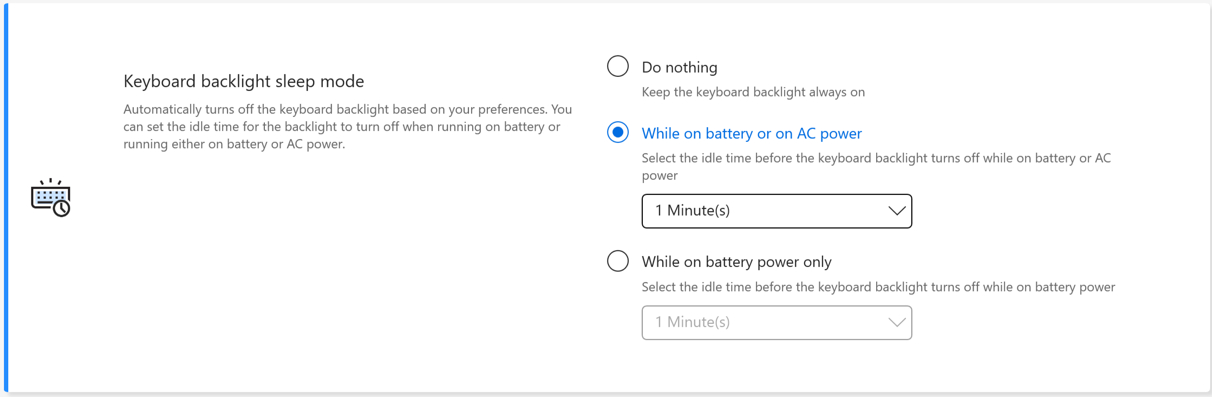
AdaptiveLock
AdaptiveLock usa um sensor de proximidade para detectar se o utilizador está em frente ao PC.
[Suportado em modelos selecionados de NB para trabalho]
Bloquear o sistema ao sair: Os utilizadores podem ativar o Walk-Away Lock para aumentar a segurança e economizar bateria, bloqueando o PC quando o utilizador se afasta do dispositivo.
Velocidade de escurecimento da tela: Defina o tempo para começar a escurecer antes que a tela seja bloqueada.
Tempo de bloqueio: Quando é detectado que não está perto do computador, bloqueie o sistema após o intervalo de tempo especificado.
Despertar o sistema após retornar: O sistema também pode fazer o login novamente e retomar uma vez detectado o retorno do utilizador.
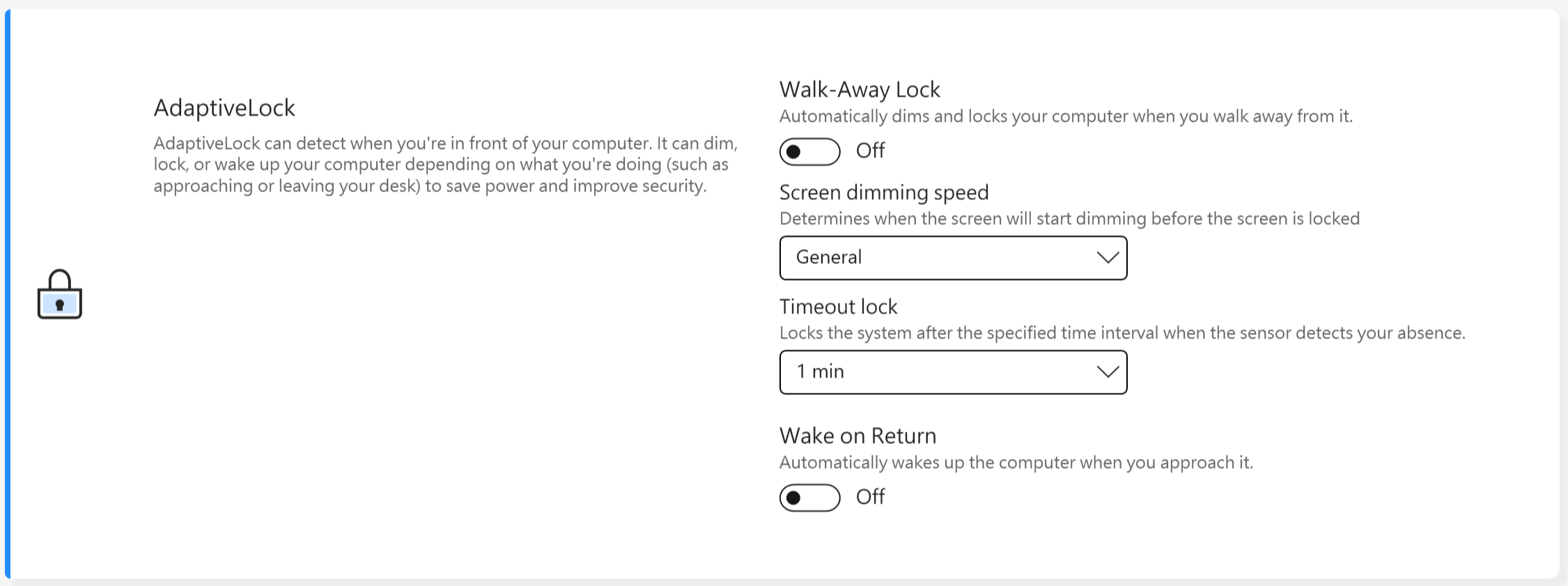
[Suportado em modelos selecionados de NB para casa]
Detecção de Presença
Travar o sistema ao sair: Os utilizadores podem ativar o Bloqueio ao Afastar-se para aumentar a segurança e economizar bateria, bloqueando o PC quando o utilizador se afasta do dispositivo.
Acordar o sistema ao retornar: O sistema também pode fazer login novamente e retomar assim que detectar o retorno do utilizador.
O brilho da tela diminui quando a linha de visão se afasta: Ajusta automaticamente o brilho da tela dependendo de para onde estiver olhando.
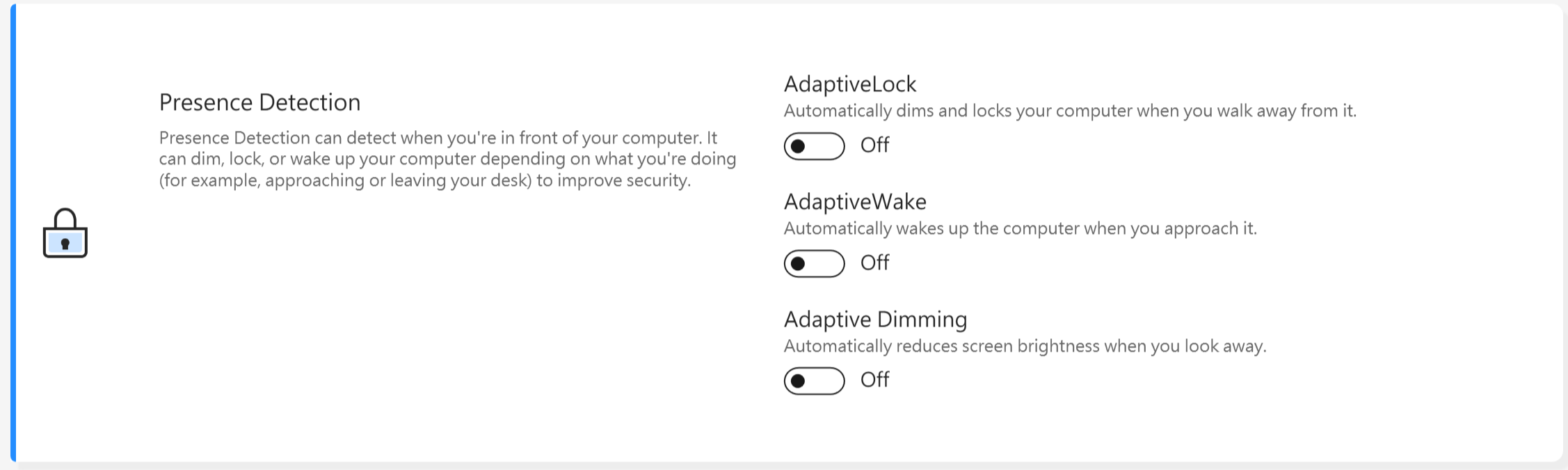
*Este recurso suporta apenas o bloqueio e o despertar da tela principal e não pode ser aplicado a telas externas.
Para dispositivos que suportam técnicas de detecção WiFi, a IU será exibida como abaixo.
* Os recursos suportados variarão conforme o modelo.
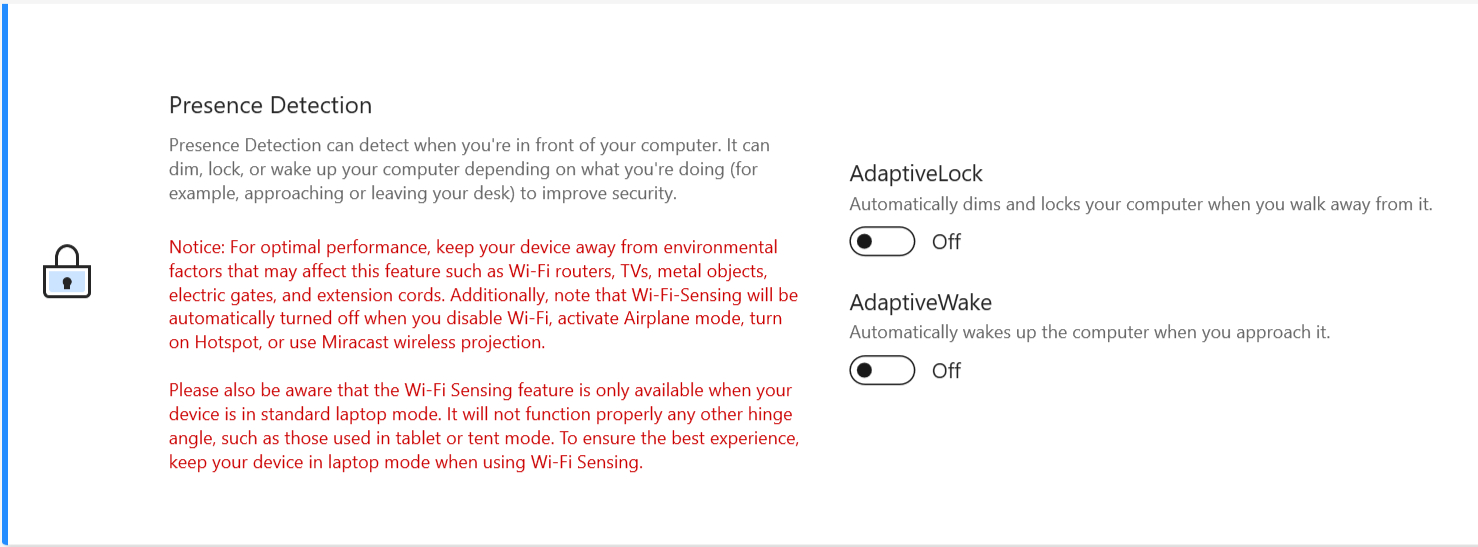
Através do recurso Exclusivo MyASUS, os utilizadores podem personalizar a iluminação RGB na tampa do LCD ou no teclado para seu próprio dispositivo.
*Os recursos suportados variarão conforme o modelo.
[Vivobook Pro 16 AURA versão]
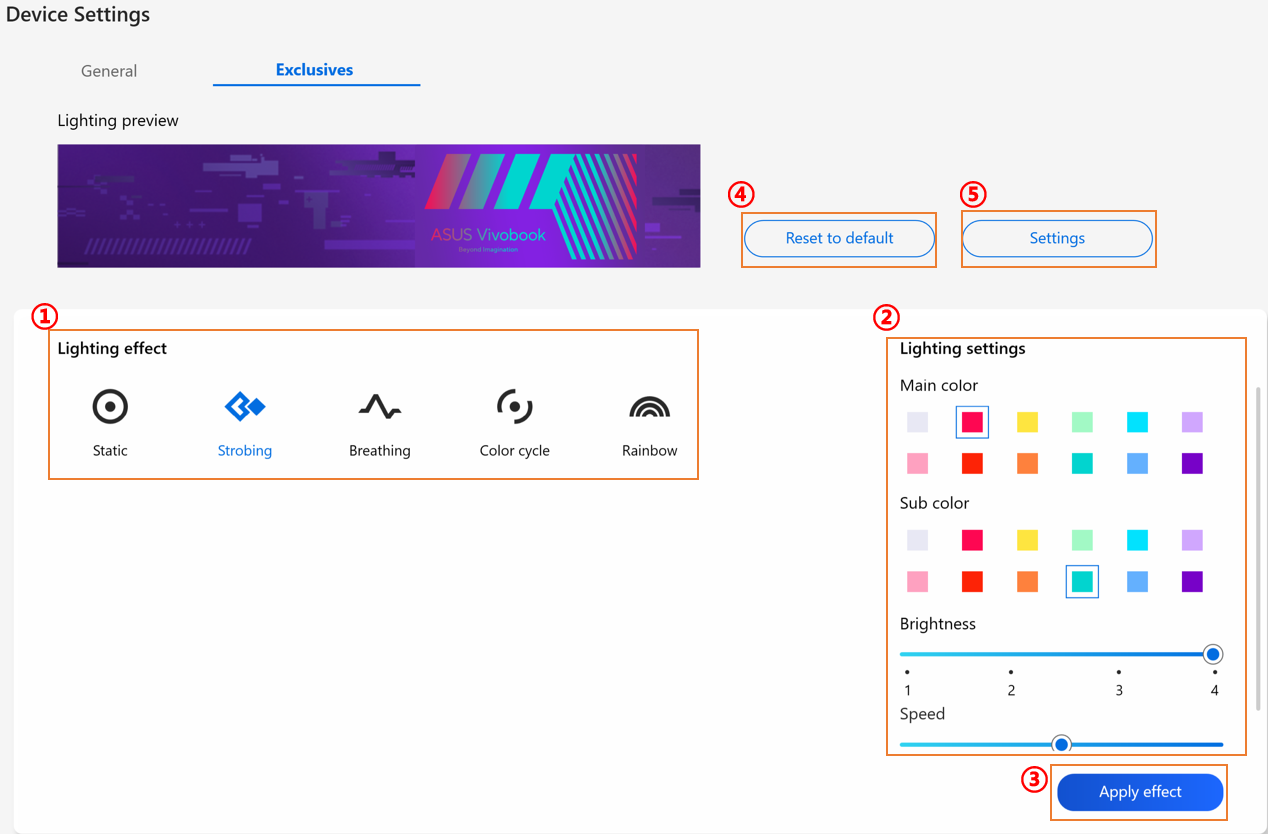
① Efeito de iluminação: Para selecionar os efeitos de iluminação do seu dispositivo.
② Configurações de iluminação: De acordo com a seleção dos efeitos de iluminação, o utilizador pode configurar a cor, a velocidade e o brilho do efeito de iluminação.
③ Aplicar efeito: Para aplicar um efeito de iluminação selecionado no dispositivo.
④ Redefinir para o padrão: Ao selecionar "Redefinir para o padrão", todas as configurações de iluminação retornarão ao padrão.
⑤ Configurações: Para selecionar Configurações* para entrar na página de Configurações, onde o utilizador pode ativar/desativar cada função.
*Configurações
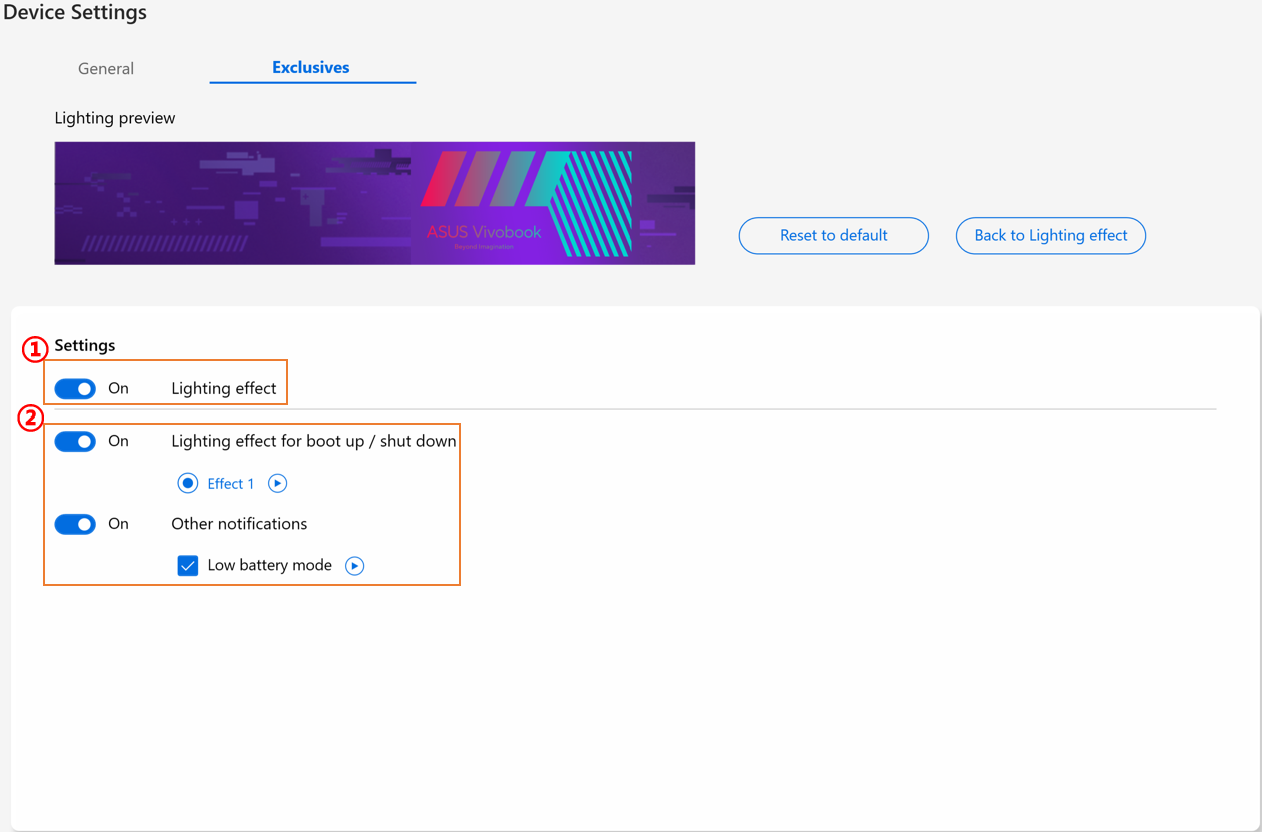
① Configurações de iluminação: Para ativar/desativar os efeitos de iluminação.
② Efeitos de iluminação: Ao clicar em  , o utilizador pode visualizar os efeitos de iluminação predefinidos da utilidade e, através de cada interruptor de ligar/desligar, o utilizador pode ativar/desativar cada efeito de iluminação predefinido.
, o utilizador pode visualizar os efeitos de iluminação predefinidos da utilidade e, através de cada interruptor de ligar/desligar, o utilizador pode ativar/desativar cada efeito de iluminação predefinido.
[Zenbook Pro 15 Flip]

① Efeito de iluminação: Para selecionar os efeitos de iluminação do seu dispositivo.
② Configurações de iluminação: De acordo com a seleção de efeitos de iluminação, o utilizador pode configurar a cor e a velocidade do efeito de iluminação.
③ Aplicar efeito: Para aplicar um efeito de iluminação selecionado no dispositivo.
④ Redefinir para o padrão: Ao selecionar "Redefinir para o padrão", todas as configurações de iluminação retornarão ao padrão.
⑤ Configurações: Para selecionar Configurações* para acessar a página de configurações, e o utilizador pode ligar/desligar o efeito de iluminação.
*Configurações
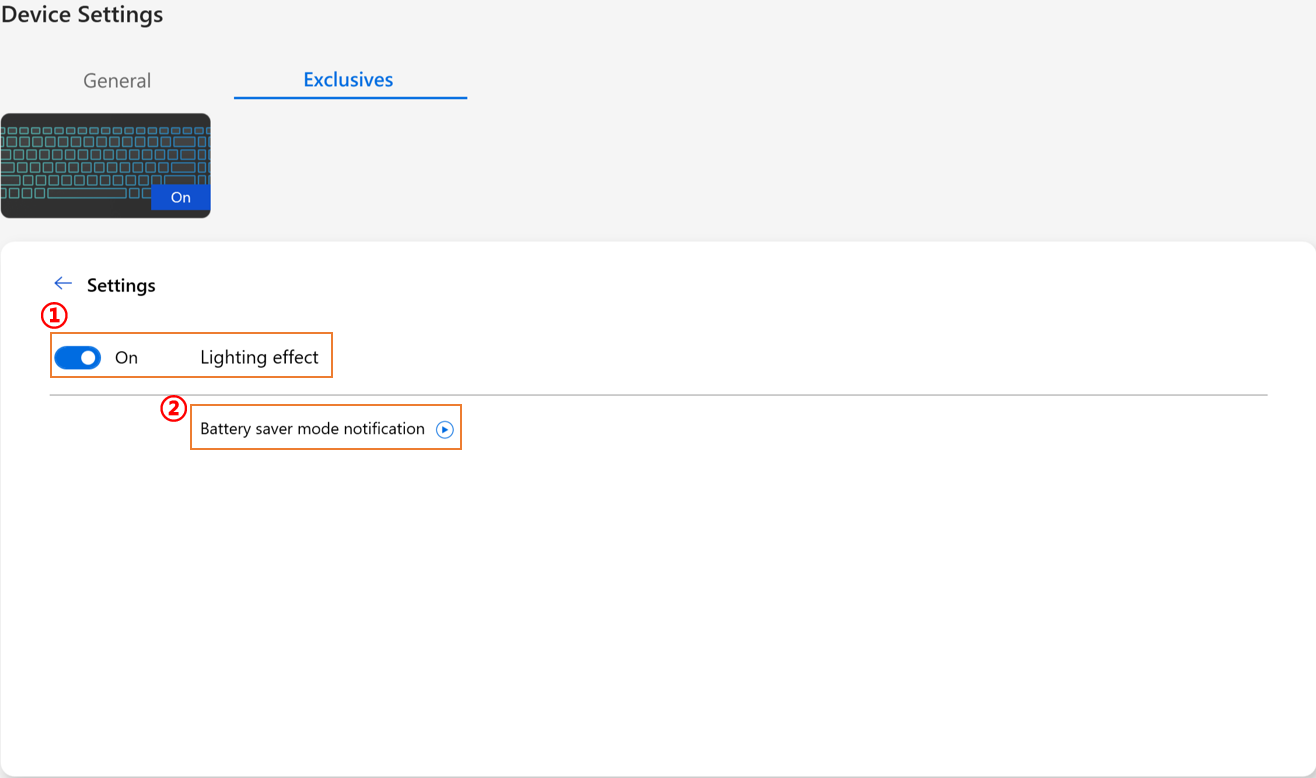
① Todas as configurações de iluminação: Para ligar/desligar os efeitos de iluminação.
② Efeitos de Iluminação Padrão: Através de clicar  , o utilizador pode visualizar o efeito do modo de economia de bateria.
, o utilizador pode visualizar o efeito do modo de economia de bateria.
[Zenbook 14X OLED Space Edition]
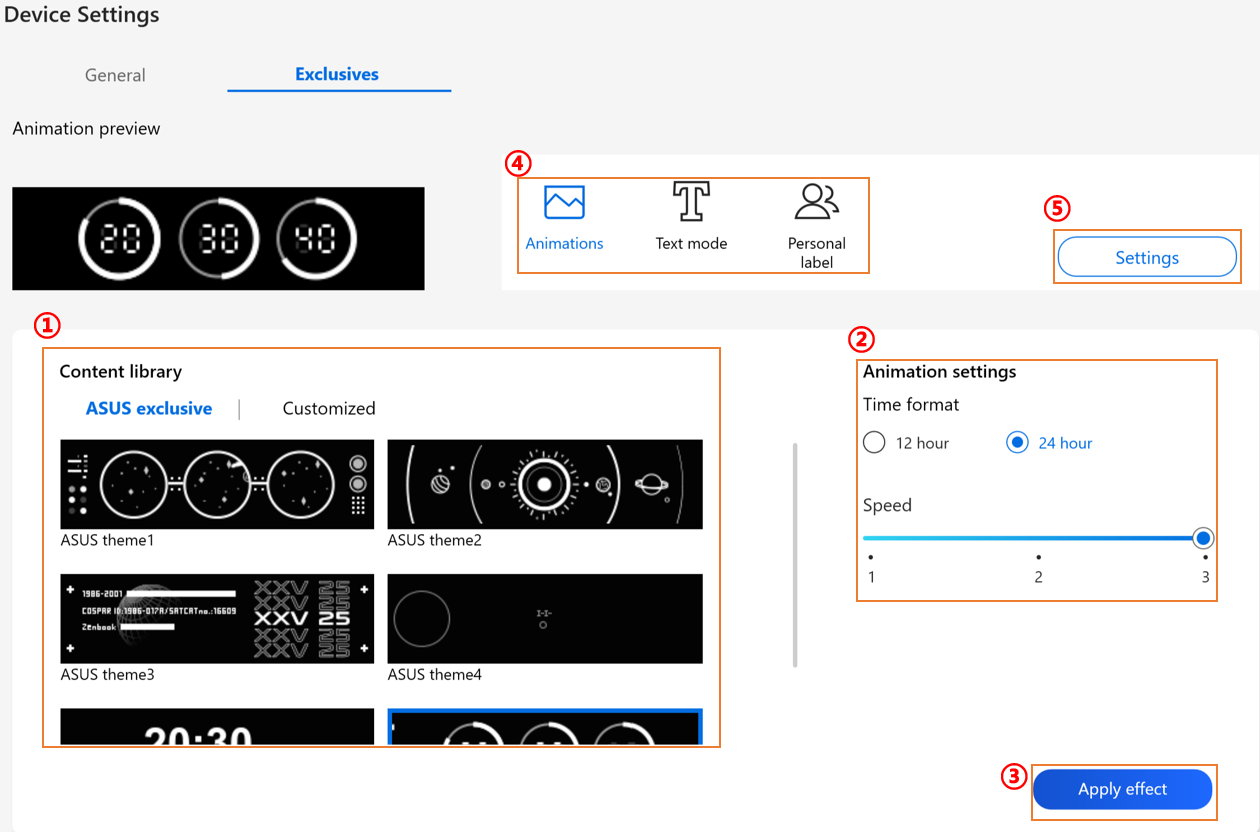
① Biblioteca de Conteúdo: Para selecionar os efeitos de Animação.
② Configurações de Animação: O utilizador pode configurar a velocidade de cada animação.
③ Aplicar efeito: Para aplicar o efeito selecionado no dispositivo.
④ Categoria: Existem três tipos, Animação, Texto, Template de rótulo pessoal para usar.
⑤ Configurações: Para selecionar Configurações* para acessar a página de Configurações, e o utilizador pode ligar/desligar os efeitos de iluminação.
*Configurações
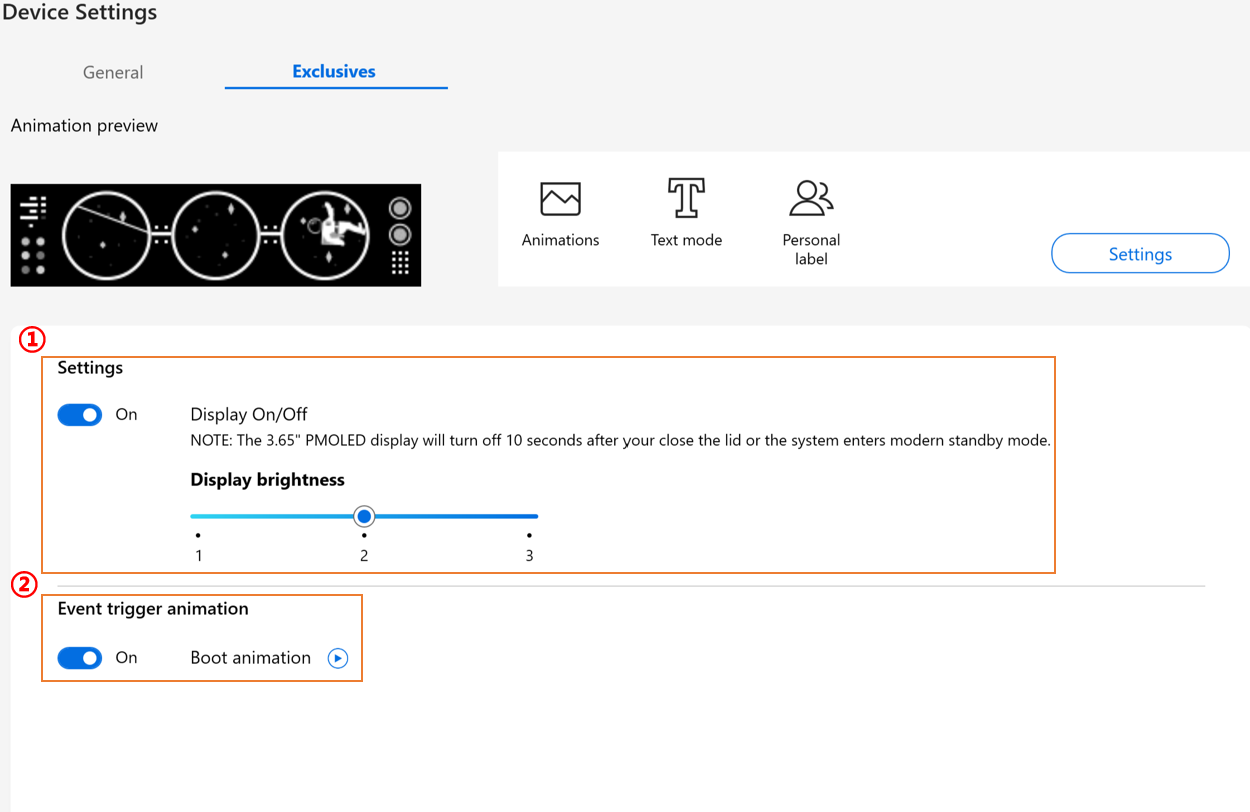
① Configurações de efeito: Para ligar/desligar o display PMOLED ou alterar o brilho.
② Animação de gatilho de evento: Através de clicar  , o utilizador pode visualizar a animação de boot .
, o utilizador pode visualizar a animação de boot .
[Zenbook Pro 16X OLED]
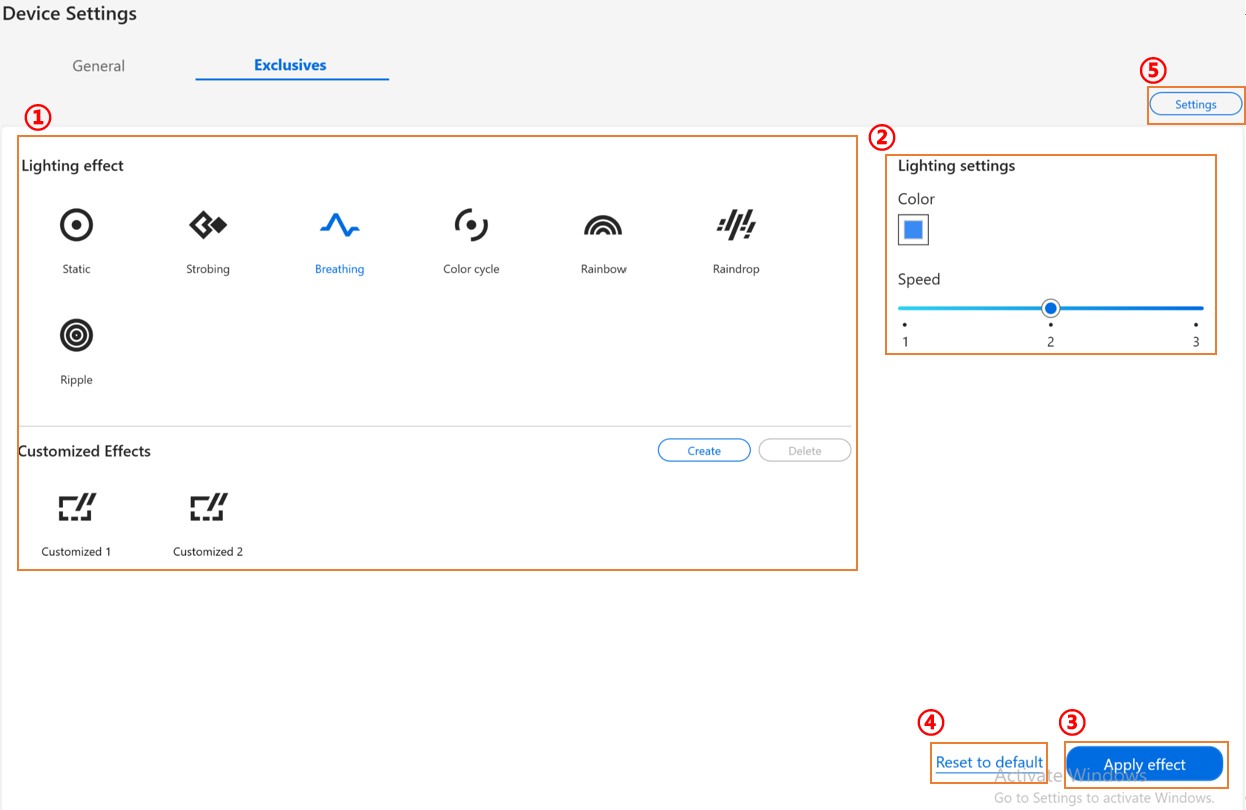
① Efeito de iluminação: Para selecionar os efeitos de iluminação do seu dispositivo.
② Configurações de iluminação: De acordo com a seleção de efeitos de iluminação, o utilizador pode configurar a cor, velocidade e direção do efeito de iluminação.
③ Aplicar efeito: Para aplicar um efeito de iluminação selecionado no dispositivo.
④ Redefinir para o padrão: Para selecionar "Redefinir para o padrão", todas as configurações de iluminação retornarão ao padrão.
⑤ Configurações: Para selecionar Configurações* para acessar a página de Configurações, e o utilizador pode ligar/desligar o efeito de iluminação.
*Configurações
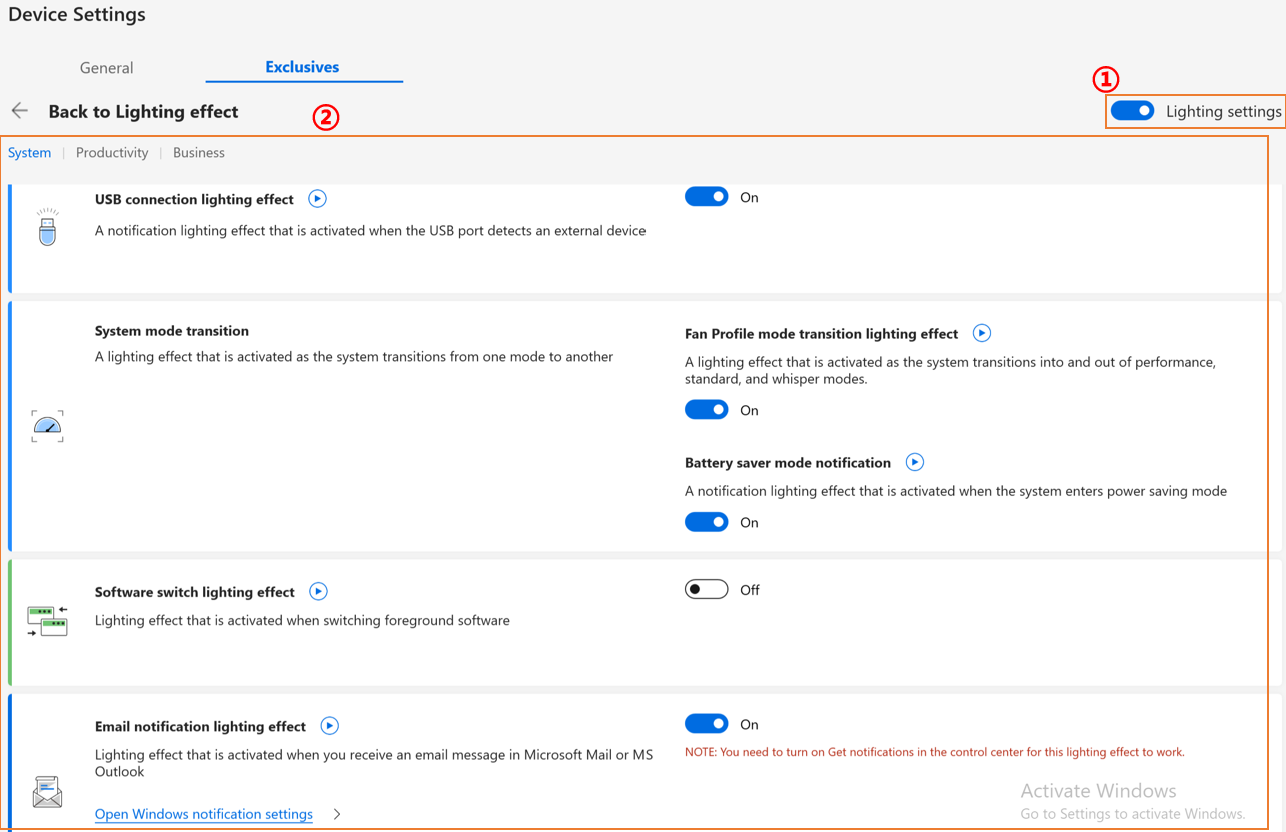
① Configurações de iluminação: Para ligar/desligar os efeitos de iluminação.
② Efeitos de iluminação padrão: Através do clique
 , o utilizador pode visualizar cada efeito e facilmente ativar com um clique.
, o utilizador pode visualizar cada efeito e facilmente ativar com um clique.
Perguntas e Respostas
P1: Por que não consigo encontrar Splendid, Tru2Life e OLED Flicker-Free Dimming em Configurações do Dispositivo após reinstalar o Windows e MyASUS?
R1: Por favor, consulte aqui.
P2: Por que as funcionalidades de Configurações do Dispositivo no meu MyASUS são um pouco diferentes deste artigo?
R2: As funcionalidades suportadas em [Configurações do Dispositivo] variam conforme o modelo, e nem todos os produtos possuem todas as funcionalidades de Configurações do Dispositivo.
Baixe o MyASUS agora para experimentar um serviço perfeito. Clique abaixo!
